Support Übersicht> Angebot schreiben für Handwerker: Einfach erklärt
Das Angebot liegt allen Aufträgen zugrunde, bei denen vorab ein Leistungsrahmen veranschlagt und bepreist wird. Das sogenannte angebotsgetriebene Geschäft beinhaltet also alles von der privaten Einzelperson bis hin zu Geschäftskunden oder öffentlichen Auftraggebern.
Aus der Perspektive der Prozessleitung steht das Angebot nach der Kontaktaufnahme von Seiten der Kundschaft also entweder am Anfang der Prozesskette oder folgt auf das Aufmaß.

Ausgeschlossen vom angebotsgetriebenen Geschäft sind beispielsweise Reperatur- und Wartungsarbeiten, bei denen der Leistungsrahmen vorab nicht oder nur vage feststeht. Hier kommt im Programm der Arbeitsbericht zum Einsatz.

Mit dem Arbeitsbericht erfasst Du vor Ort die erbrachten Leistungen. Du entscheidest dabei, ob Preise für die aufgeführten Positionen enthalten sind und erstellst nach getaner Arbeit direkt aus dem Arbeitsbericht die Rechnung.
Wenn Du Fragen zum Arbeitsbericht hast oder dich im Detail mit dem Dokument auseinandersetzen möchtest, dann bist Du bei unserem Hilfe Artikel an der richtigen Stelle.
Hier geht’s zum Arbeitsbericht Hilfe Artikel.
Du hast die Möglichkeit zu wählen, ob Du ein Angebot oder einen Kostenvoranschlag ausstellen möchtest. Die beiden Optionen stehen dir unter “Typ” zur Verfügung.
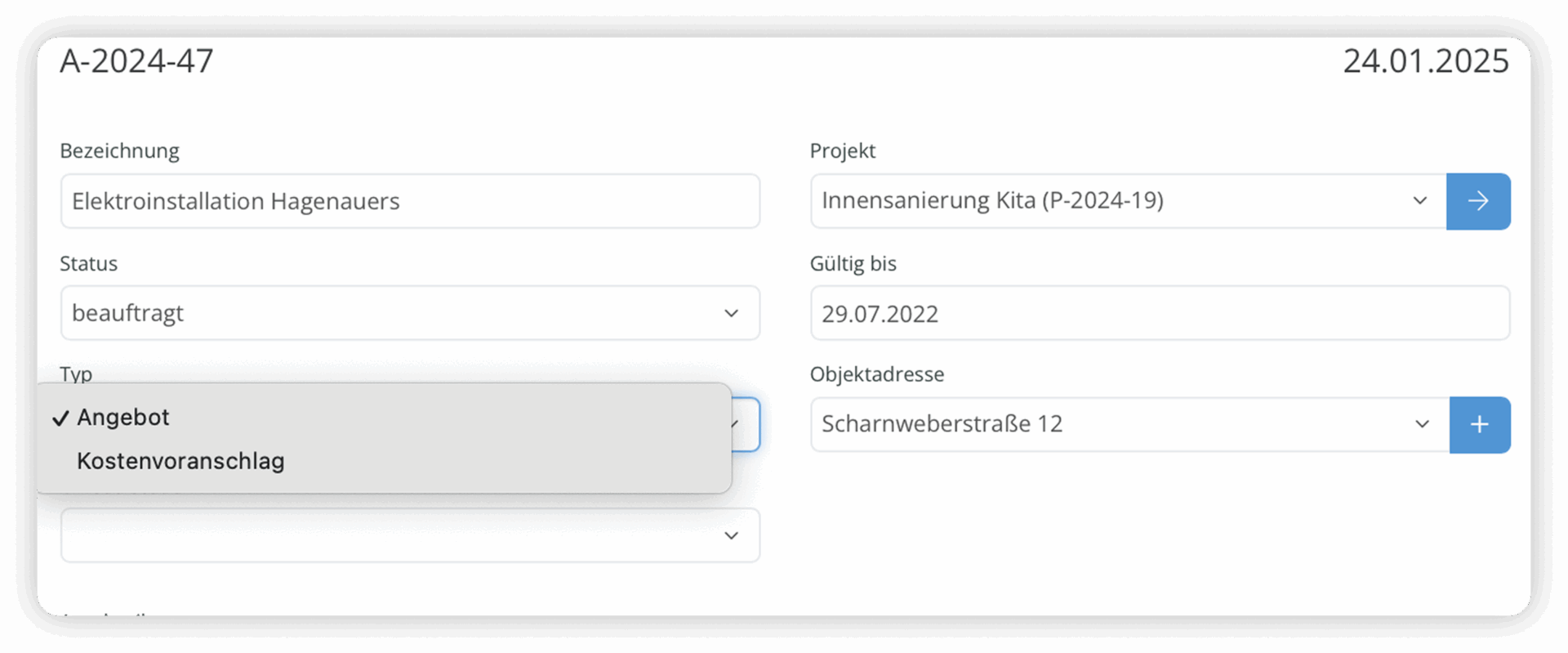
WICHTIG
Zwischen Angebot und Kostenvoranschlag gibt es einige wichtige Unterschiede, unter anderem auch was die preisliche Verbindlichkeit angeht.
Die wichtigste Unterschiede, die es für dich zu beachten gilt:
Angebot | Kostenvoranschlag | |
Verbindlichkeit | preislich bindend | keine Bindung |
Inhalt | Vollständiger Leistungs- & Material Umfang | Abschätzung des Leistungs- und Material Umfang |
Preis | umsonst | oft bepreist |
Wann einsetzen | Privat, gewerblich, öffentliche Hand (uU. EFB) | privat, selten gewerblich |
Vom Arbeitsprozess macht es am meisten Sinn, das Angebot aus dem Aufmaß, aus der Kundenkarteikarte oder ggf. aus einem bestehenden Projekt heraus zu erstellen, denn auf diese Weise kann das Programm die bestehenden Daten zu deinen Gunsten nutzen und viele Arbeitsschritte für dich erledigen. Nichtsdestotrotz ist es natürlich kein Problem, ein Angebot komplett neu zu erstellen und beansprucht nur wenige Klicks.
Erstellst Du das Angebot direkt aus dem Aufmaß, überträgt das Programm alle Kundendaten sowie alle erfassten Positionen inklusive der Mengen. Du bepreist die vorhandenen Positionen und ergänzt zusätzliche Leistungen und Materialien, um das Angebot zu vervollständigen.
Zuerst ein Blick auf das Aufmaß:
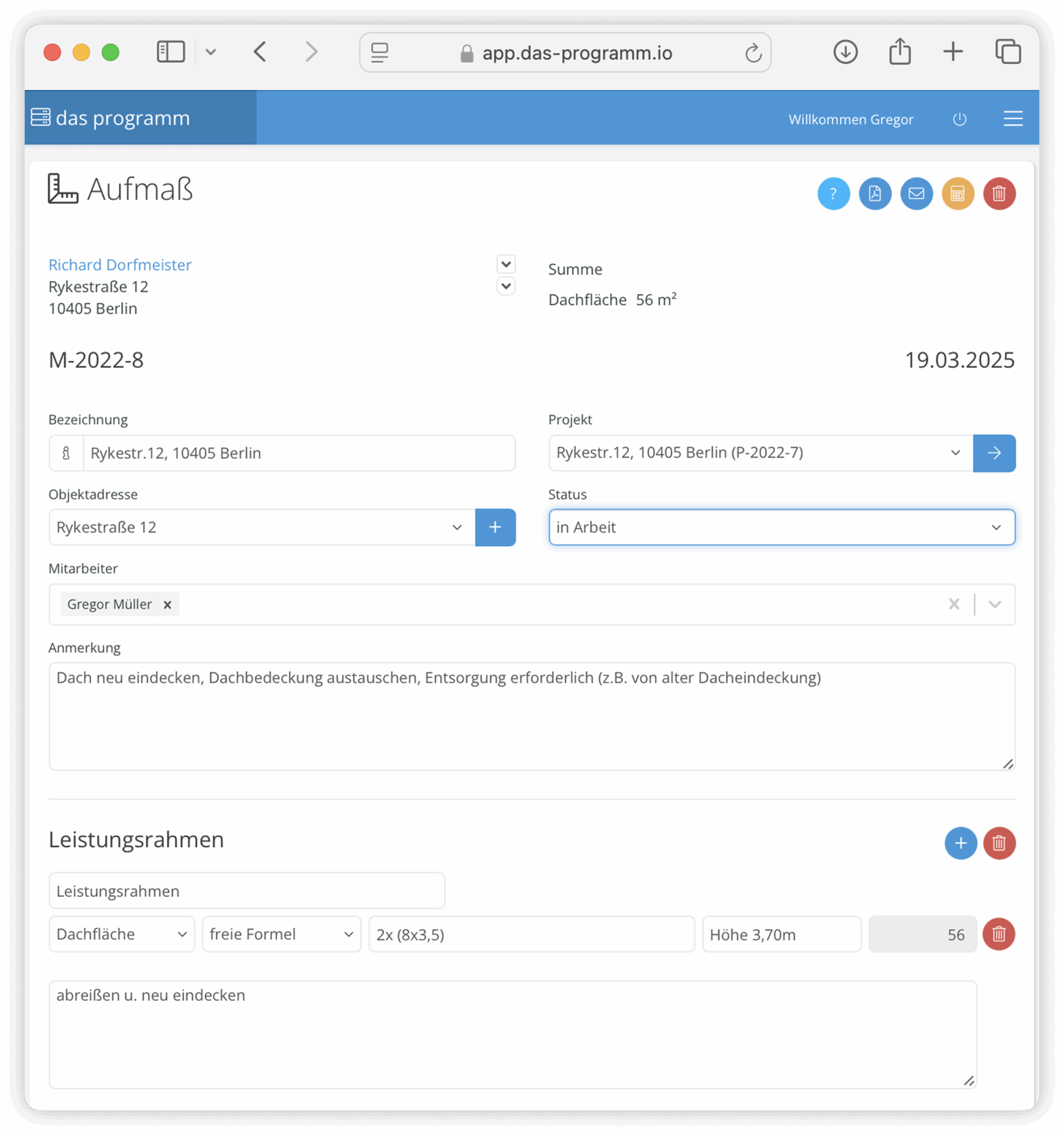
In unserem Beispiel haben wir ein Aufmaß für ein Dach erstellt. Es soll abgerissen und neu eingedeckt werden. Zusätzlich soll das alte Dachmaterial entsorgt werden. Die Leistungsdetails haben wir in der Anmerkung schon mal festgehalten, denn in diesem Fall ist das Aufmaß relevant für mehrere Leistungen – Abriss, Eindecken und Entsorgung.
TIPP
Im Leistungsrahmen siehst Du alle vermessenen Positionen, hast Zugriff auf verschiedene Standardformeln sowie eine freie Vermessungsformel.
Wenn Du mehr zum Aufmaß wissen möchtest, dann schau gerne in unseren Hilfe Artikel: Hier geht’s zum Aufmaß Hilfe Artikel.
Um ein Angebot aus dem Aufmaß zu erstellen, klicke oben links im Aufmaß den gelben Angebot Aktionsknopf.
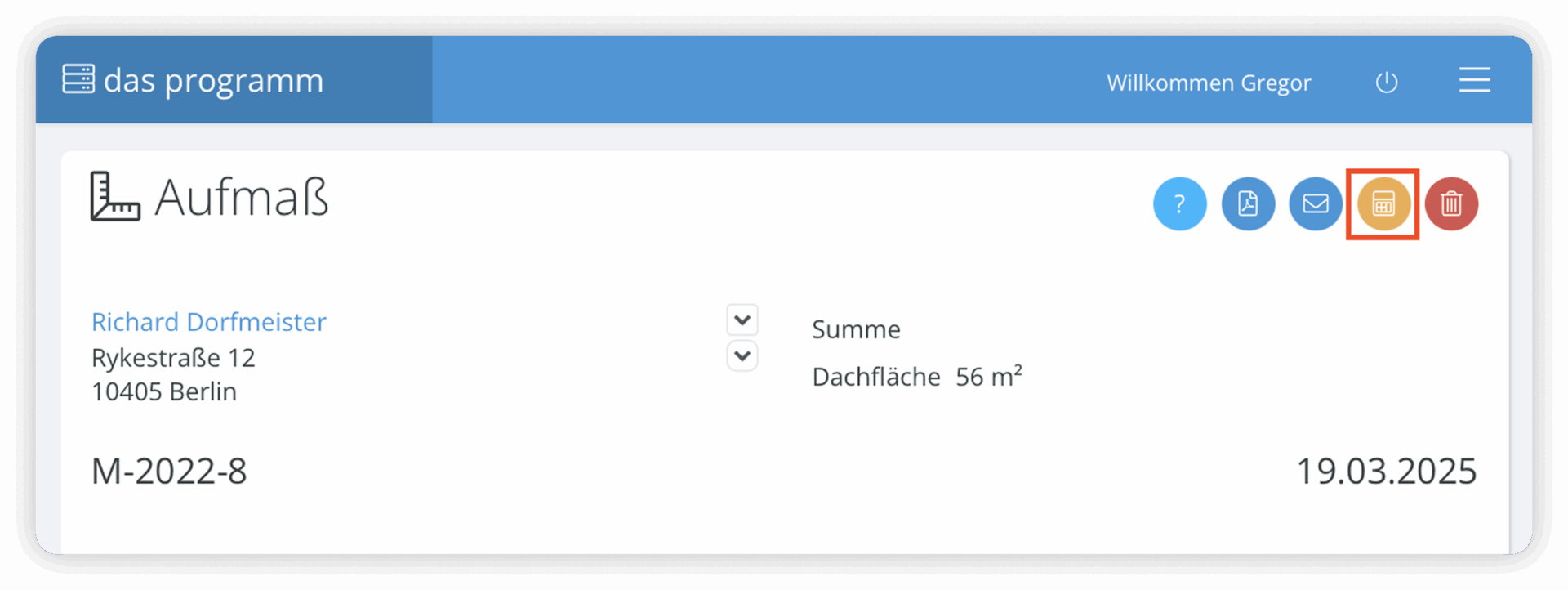
Im neuen Angebot siehst Du nun, dass die Kunden- und Objektdaten automatisch übernommen wurden. Das Anschreiben wurde ebenfalls automatisch vom Programm aus deinen Textbausteinen importiert. Außerdem ist das vermessene Dach im Leistungsrahmen aufgeführt.
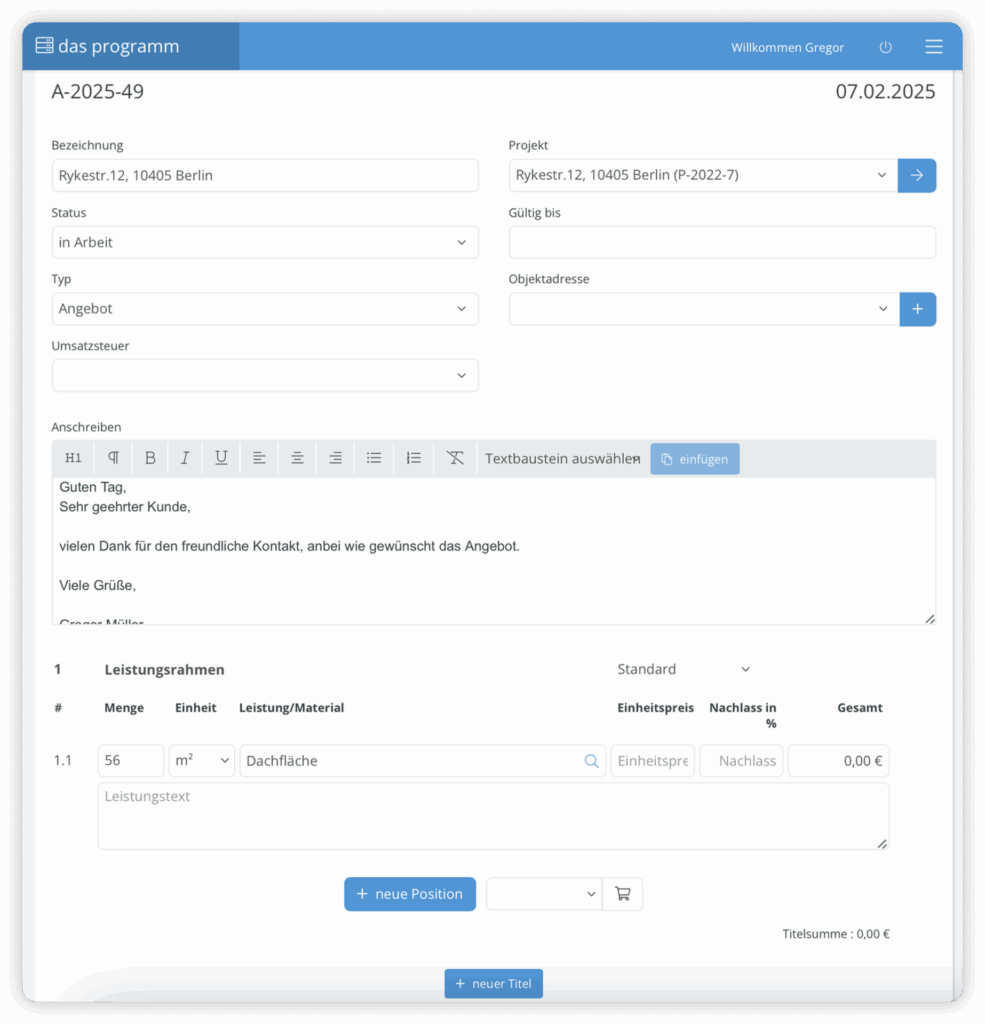
In unserem Fallbeispiel würdest Du nun über den Schaltknopf “+ neue Position” die Leistungen “Dach Abriss”, “Dach neu Decken” und “Entsorgung” sowie weitere notwendige Leistungen und die notwendigen Materialien einfügen und anhand des vermessenen Daches bepreisen.
Im Abschnitt 5, Positionen gehen wir im Detail auf das Einfügen neuer Positionen ein, beispielsweise aus deiner Leistungsdatenbank oder aus SIRADOS.
Innerhalb der Kundenkartei hast Du die Möglichkeit, direkt aus der Kundenansicht heraus ein Angebot für den jeweiligen Kunden oder die Kundin zu erstellen.
Klicke entweder auf das graue Plus-Aktionsmenü in der unteren rechten Ecke, um das Menü zu öffnen und von dort ein neues Angebot zu erstellen.
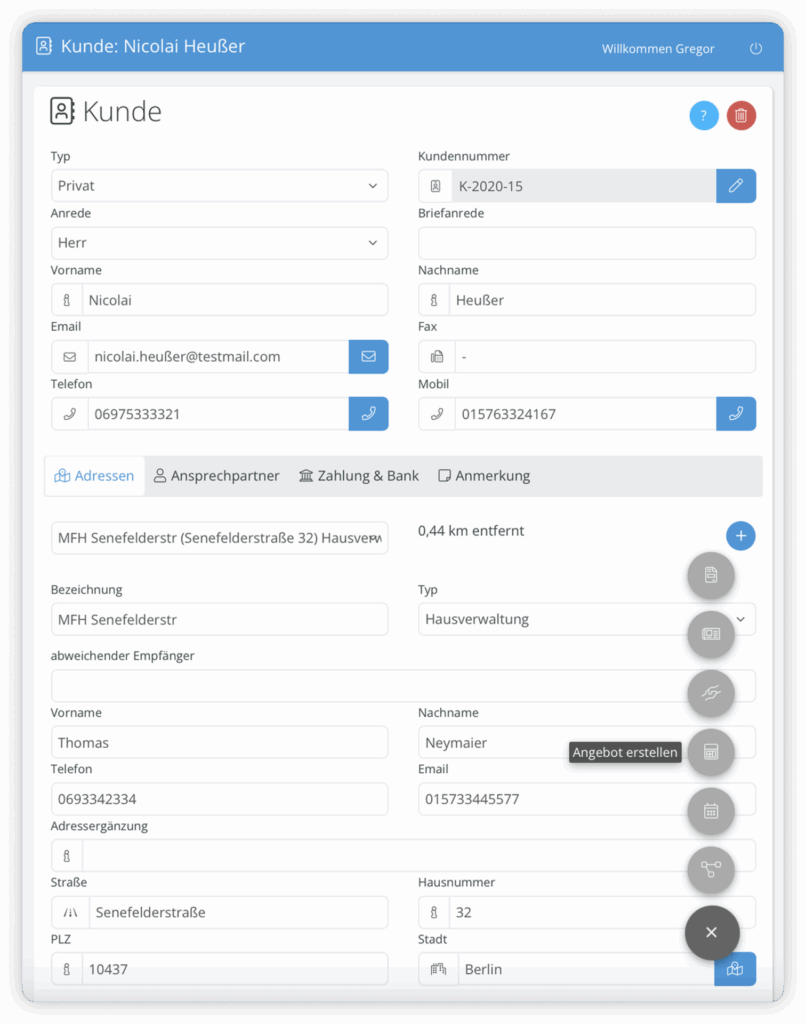
Oder scrolle in der Kundenansicht runter, bis Du bei “Angebote” ankommst. Hier siehst Du alle bisherigen Angebote, die Du für diesen Kunden bisher ausgestellt hast und siehst auch, welchen Status die Angebote haben.
Mit einem Klick auf den blauen Plus-Aktionsknopf erstellst Du ein neues Angebot für den vorliegenden Kunden oder die Kundin.
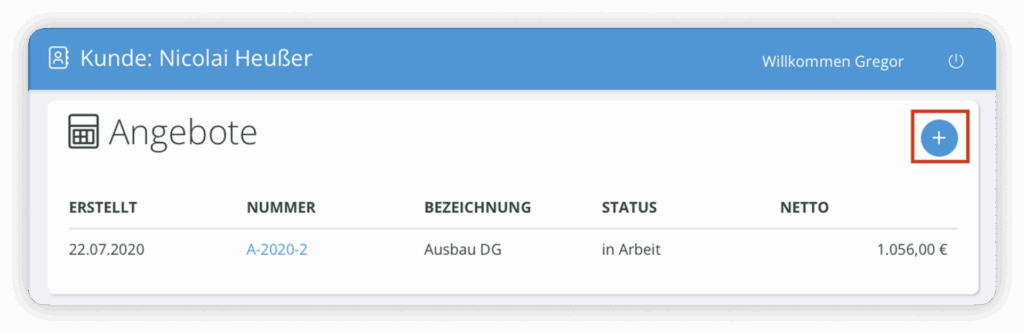
Erstellst Du ein Angebot aus der Kundenkartei, werden die Kundeninformationen natürlich nahtlos übernommen. Alle weiteren Informationen trägst Du manuell ein.
Du hast die Möglichkeit, aus jedem Projekt nahtlos ein Angebot zu erstellen. Der Ablauf ist analog zum Erstellen eines Angebots aus der Kundenkartei. Schau in den vorherigen Abschnitt, 2.b für genauere Infos.
Erstellst Du ein Angebot aus dem Projekt, werden die zugehörigen Kundendaten sowie die Projektbezeichnung und die Objektadresse übernommen. Außerdem ist das zugehörige Projekt automatisch verlinkt.
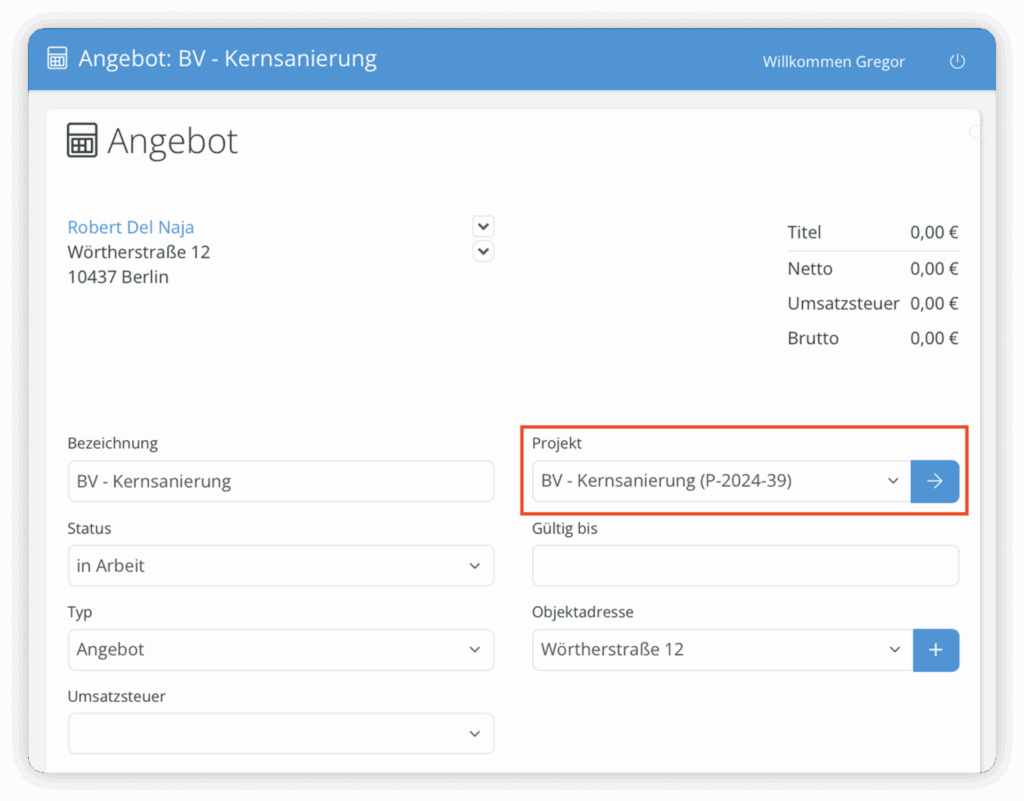
TIPP
Die Übersichtsseiten sind ein vielseitiges Werkzeug, um deine Daten zu suchen, zu kategorisieren und herunterzuladen. Alle Übersichtsseiten verfügen über die gleichen Kernfunktionen, manche, wie die Angebote Übersicht, haben spezielle Funktionen, wie den GAEB Import.
Springe hier zu Abschnitt 2, Angebote Übersicht im Übersichtsseiten Artikel, um alles über den GAEB Import aus der Übersichtsseite zu erfahren.
Wenn Du Fragen zu GAEB hast, dann schau gerne in unseren Hilfe Artikel zur Schnittstelle: Hier geht’s zum GAEB Hilfe Artikel.
Aus der Angebote Übersicht hast Du zwei Möglichkeiten, ein neues Angebot zu erstellen. Entweder über den GAEB Import oder ohne vorherigen Dateninput.
Um das GAEB Upload Fenster zu öffnen, klicke auf den ersten der drei blauen Aktionsknöpfe oben rechts.
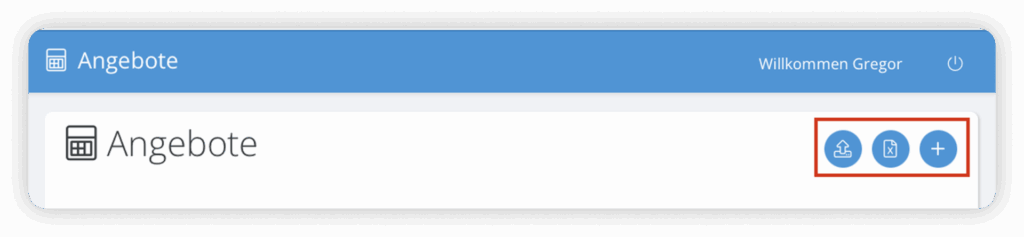
Erstelle ein leeres Angebot aus der Angebote Übersicht. Wähle beim Status des Angebots “Vorlage”. Du findest dieses Angebot ab jetzt beispielsweise über die Angebote Übersicht, wenn Du nach dem Status “Vorlage” filterst. Um eine Kopie deiner Vorlage zu erstellen, klicke auf den blauen duplizieren Aktionsknopf. Das Programm öffnet das Duplikat selbstständig, sodass Du nicht ausversehen in deiner Vorlage arbeitest.
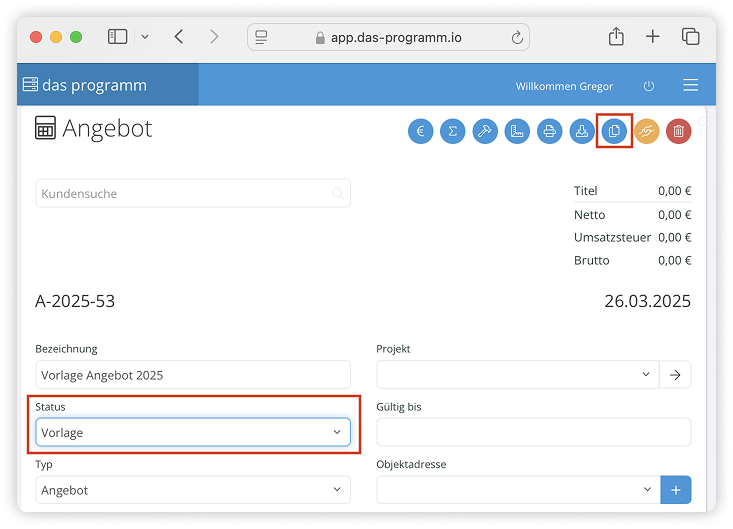
Die Basisinformationen umfassen die interne Bezeichnung deines Angebots, das zugehörige Projekt insofern vorhanden, Status, Typ, Gültigkeit, Objektadresse und Umsatzsteuer sowie das Anschreiben.
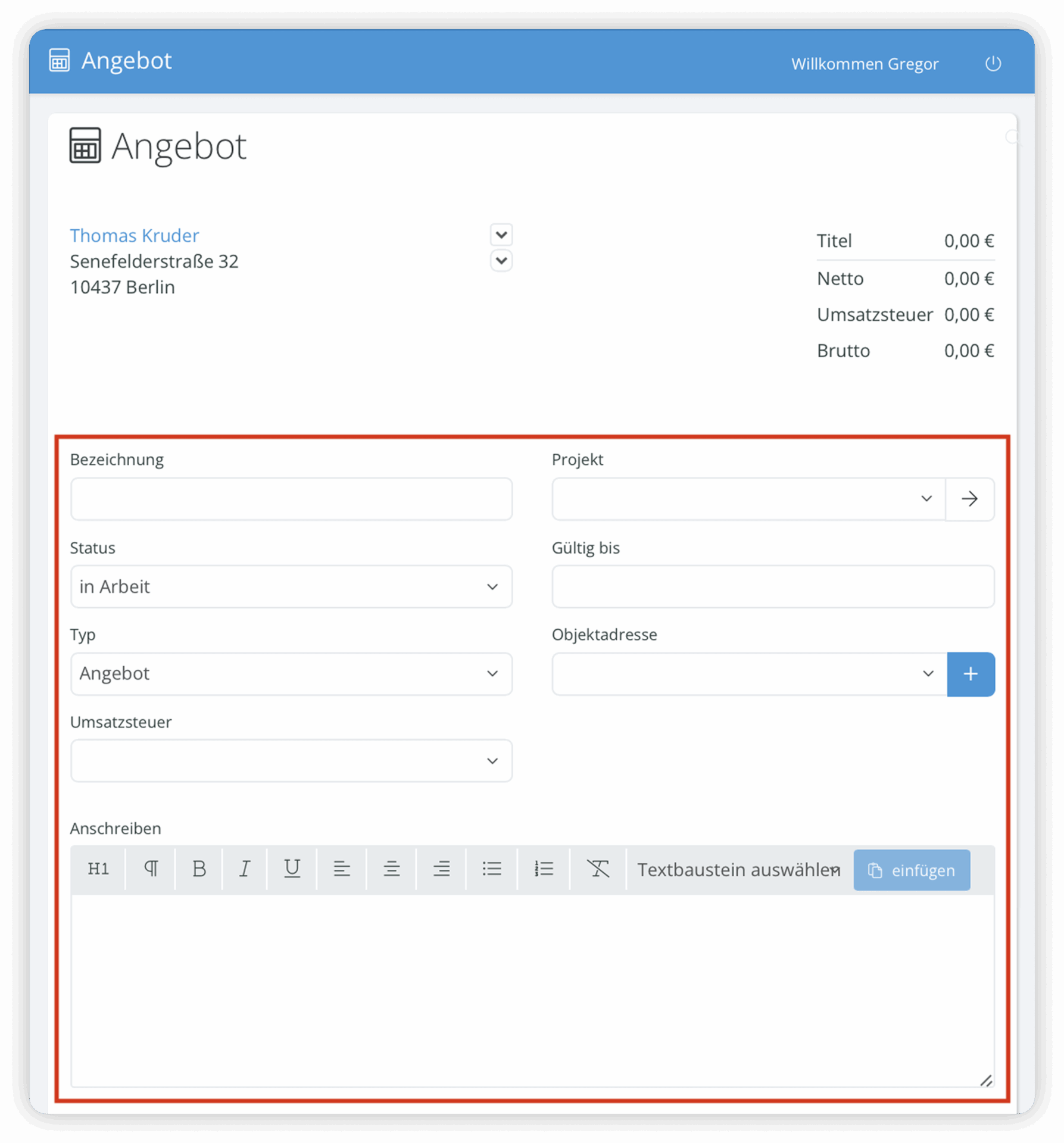
Nicht alle Felder sind notwendig, um ein vollständiges Angebot auszustellen, doch die Devise ist immer: Je mehr Informationen Du dem Programm zur Verfügung stellst, desto mehr kann das Programm für dich automatisieren.
Es ist nicht zwingend notwendig, ein Projekt zu verknüpfen und auch die Objektadresse ist nicht notwendig, insofern dein Kunde oder deine Kundin nur über eine Adresse verfügt. Auch das Anschreiben ist optional, dank der Textbausteine bedarf es hierfür aber nur einen Klick.
Innerhalb der Basisinformationen ist der Status besonders, denn er dient als effizientes Werkzeug für deine Unternehmensführung und -steuerung.
Neben automatischen Statusupdates, wie beispielsweise beim Aufmaß, dass automatisch den Status “Angebot erstellt” erhält, sobald ein Angebot aus dem Aufmaß erstellt wird, gibt es auch Statusaktualisierungen, die analog vorgenommen werden.
Bei den analogen Statusaktualisierungen handelt es sich um jene, die in deiner firmenspezifischen Prozesskette sind und angeben, in welchem Arbeitsschritt sich dein Dokument befindet.
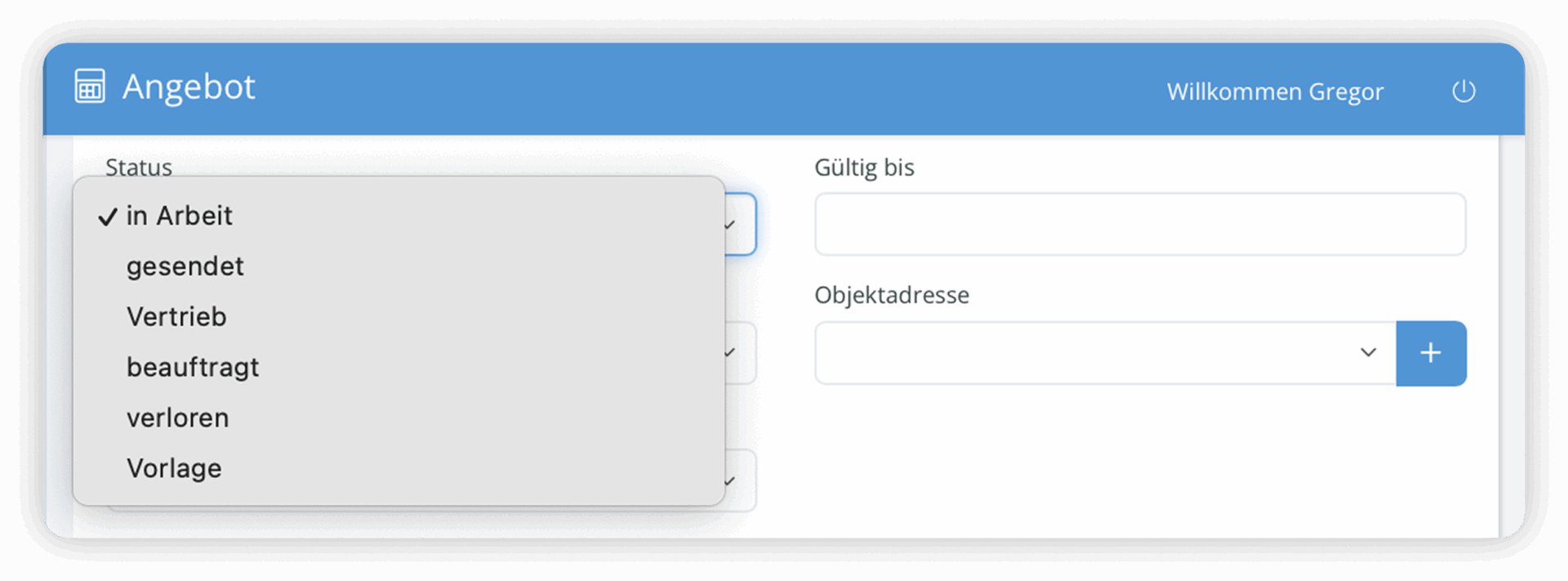
Anhand dieser Status signalisiert dein Vertrieb zum Beispiel, dass das Angebot nun versendet wurde. Dein Büro erwartet nun also für dieses Angebot eine Antwort des Kunden oder der Kundin und kann ggf. nachfassen, insofern die Antwort ausbleibt.
WICHTIG
Wenn Du wissen möchtest, was Textbausteine sind und wie Du Sie im Programm hinterlegst, besuche unseren Artikel zum Thema:
Hier geht’s zum Textbaustein und Titelvorlagen Hilfe Artikel
Um Textbausteine im Texteditor deines Angebots zu nutzen, klicke im Editor auf “Textbaustein auswählen“, um das Dialogfenster mit deinen hinterlegten Textbausteinen abzurufen.
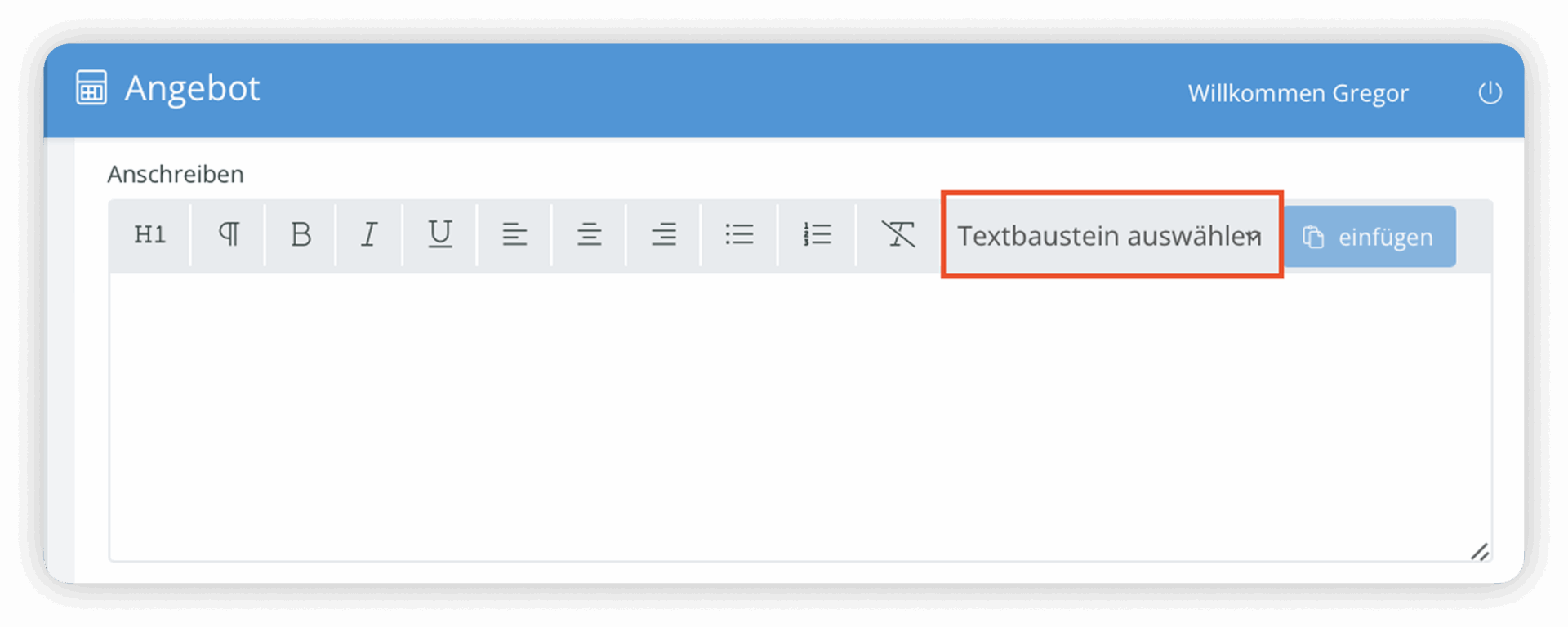
Wähle den Textbaustein aus, den Du einsetzen möchtest und füge ihn über den blauen “einfügen” Aktionsknopf als Fließtext in den Editor ein.
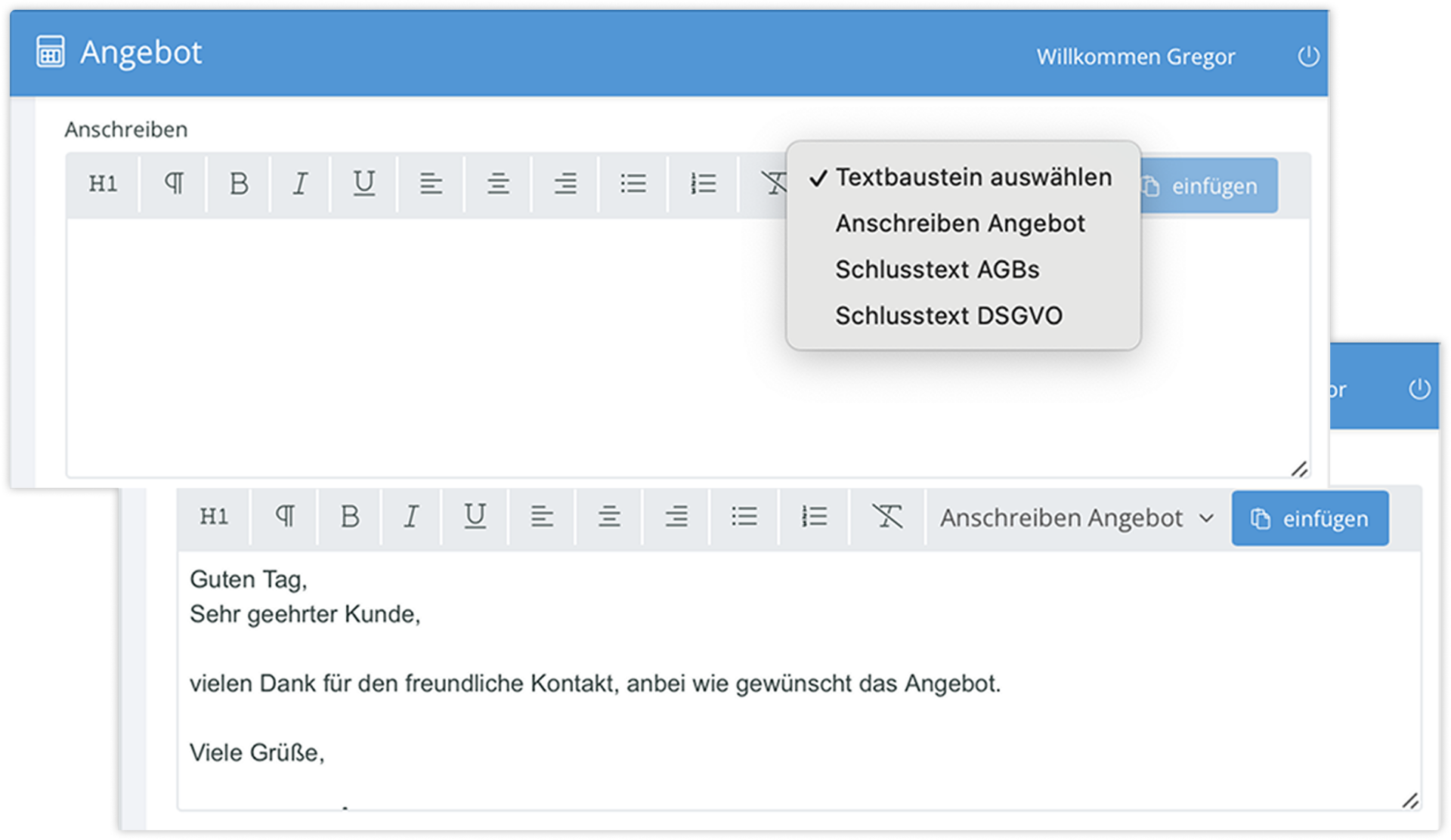
Beim Programm umfassen die Positionen alle Materialien und Leistungen, die den Leistungsumfang des Angebots beschreiben. Dazu gehören auch Leistungen wie die Anfahrt, Aufräumarbeiten und so weiter. Ein Titel kann so viele Leistungen und Materialien umfassen, wie Du möchtest. Titel werden wiederum in der Kalkulationsübersicht separat aufgeführt, sodass Du das Volumen der einzelnen Titel siehst.
Um in einer leeren Angebot Vorlage Positionen einzufügen, scrolle in der Vorlage bis Du unter dem Anschreiben ankommst und den blauen Aktionsknopf “+ neuer Titel” siehst. Klicke den Aktionsknopf.
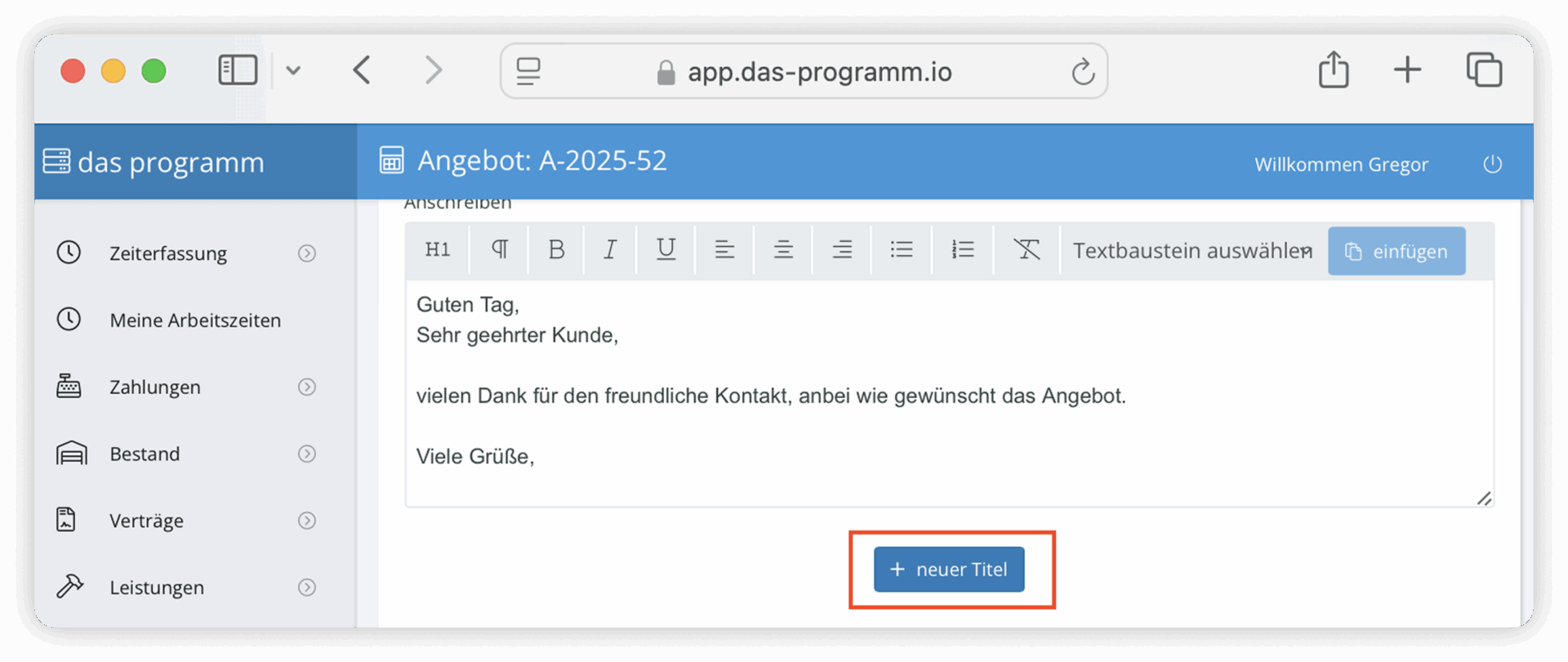
Du hast nun einen neuen Titel angelegt. Dein Titel benötigt eine Bezeichnung. Unter der Bezeichnung wird der Titel auch später in der Kalkulation aufgeführt, es macht also Sinn, eindeutige Bezeichnungen für die verschiedenen Titel deines Angebots zu verwenden. Mit dem Dropdown Menü neben der Bezeichnung wählst Du, ob es sich bei dem Titel um eine Standard-, Alternativ-, oder Eventualposition handelt.
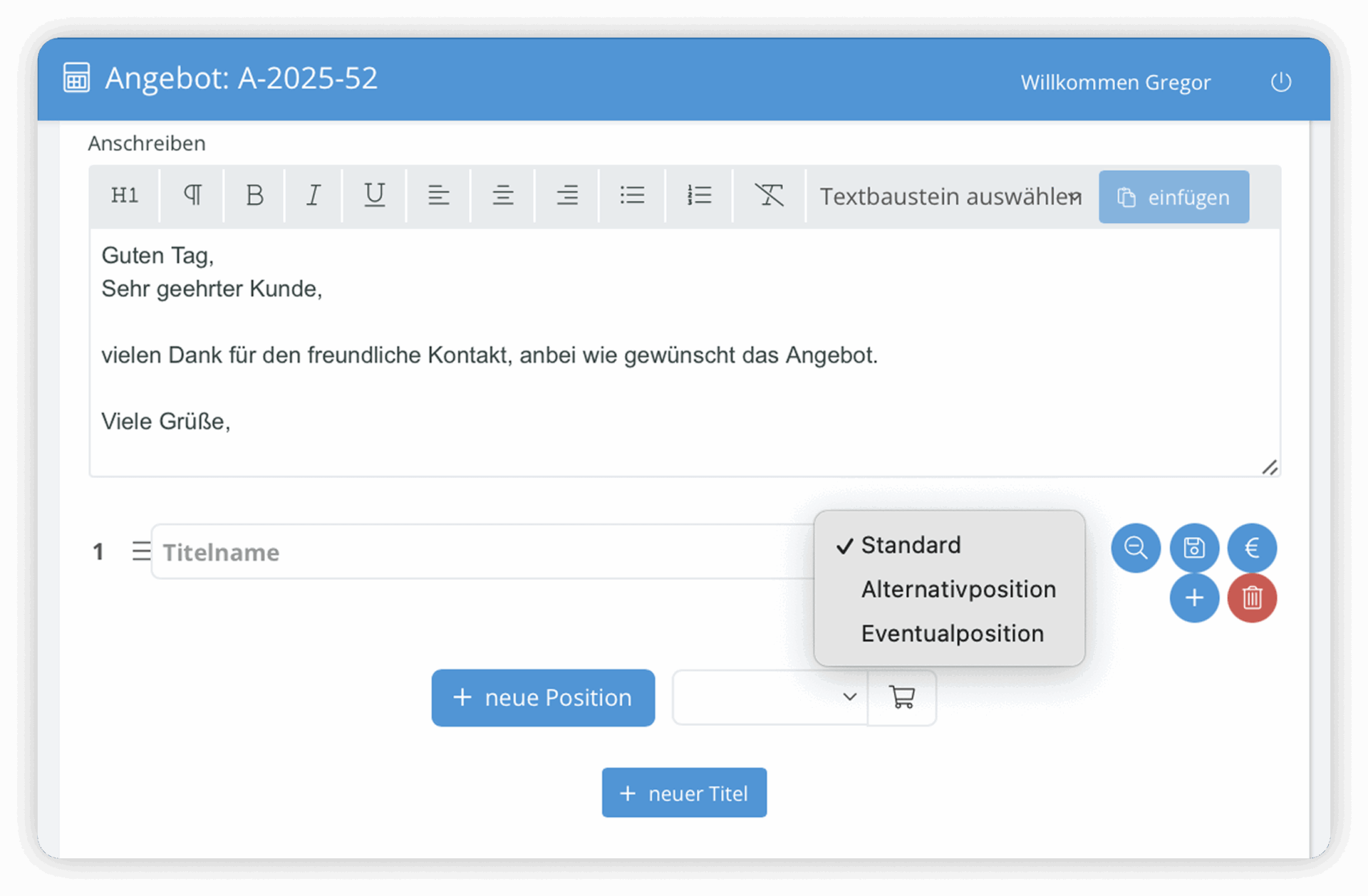
Blauer Lupe-Minus / Plus Aktionsknopf: Klappt die Positionsliste des Titels ein bzw. aus.
Blauer Diskette Aktionsknopf: Speichert den Titel samt aller Positionen als Titelvorlage.
Blauer Euro Aktionsknopf: Öffnet die Kalkulationsübersicht für den Titel.
Blauer Plus Aktionsknopf: Legt eine neue Position im Titel an.
Roter Mülltonne Aktionsknopf: Löscht den Titel gänzlich.
Als nächstes legst Du Positionen innerhalb deines Titels an. Betätige dafür entweder den blauen Plus Aktionsknopf in der Aktionsknopfleiste neben dem Titeltyp Dropdown Menü, oder den “+ neue Position” Aktionsknopf unterhalb der Titelinformationen.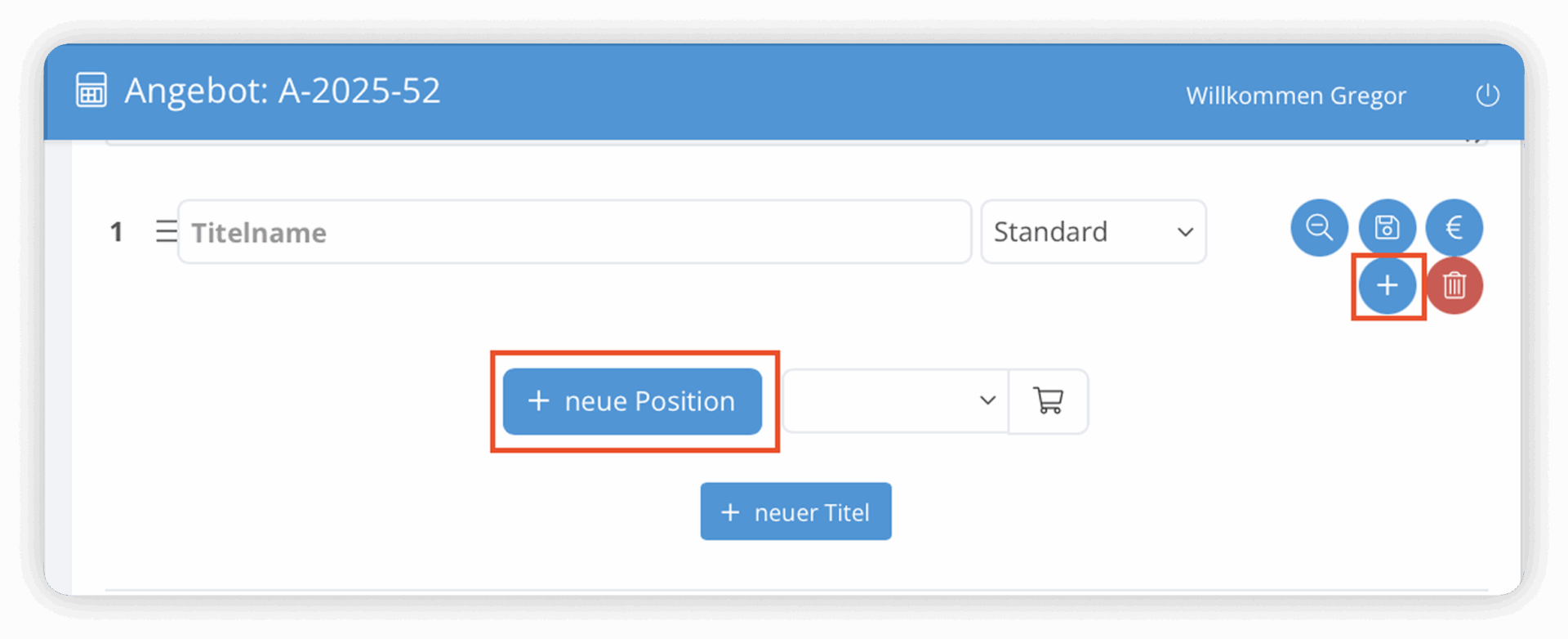
Du hast nun eine neue Position innerhalb deines Titels angelegt. Im Feld Leistung / Material gibst Du die Bezeichnung deiner Position ein. Das Feld fungiert doppelt als Suchfeld, um deine Leistungsdatenbank zu durchsuchen.
Im Feld Menge trägst Du die Menge deines Materials oder deiner Leistung ein. Das Einheit-Dropdown-Menü gibt dir eine Vielzahl verschiedener Einheiten als Eingabemöglichkeit.
Über den Einheitspreis definierst Du den Preis einer einzelnen Einheit deiner Leistung oder deines Materials. Der Einheitspreis kann entweder manuell von dir eingegeben oder über die Kalkulation errechnet werden. Mehr zur Kalkulation im Abschnitt 6, Kalkulation.
Über den Nachlass kannst Du auf Positionsebene einen prozentualen Nachlass auf den Einzelpreis erlassen.
Der Gesamtpreis in Euro wird vom Programm aus der Menge multipliziert mit dem Einheitspreis abzüglich des prozentualen Nachlass ermittelt.
Der Leistungstext beschreibt die Leistung oder das Material und ist rechtlich relevant.
TIPP
Mit dem Programm hast Du Zugriff auf über 1.000.000 professionell erstellte Leistungstexte aus ausschreiben.de. Wie Du die Leistungstexte in dein Angebot bekommst, erklären wir dir im Abschnitt xx, ausschreiben.de in unserem Hilfe Artikel zur Leistungs- und Materialdatenbank.
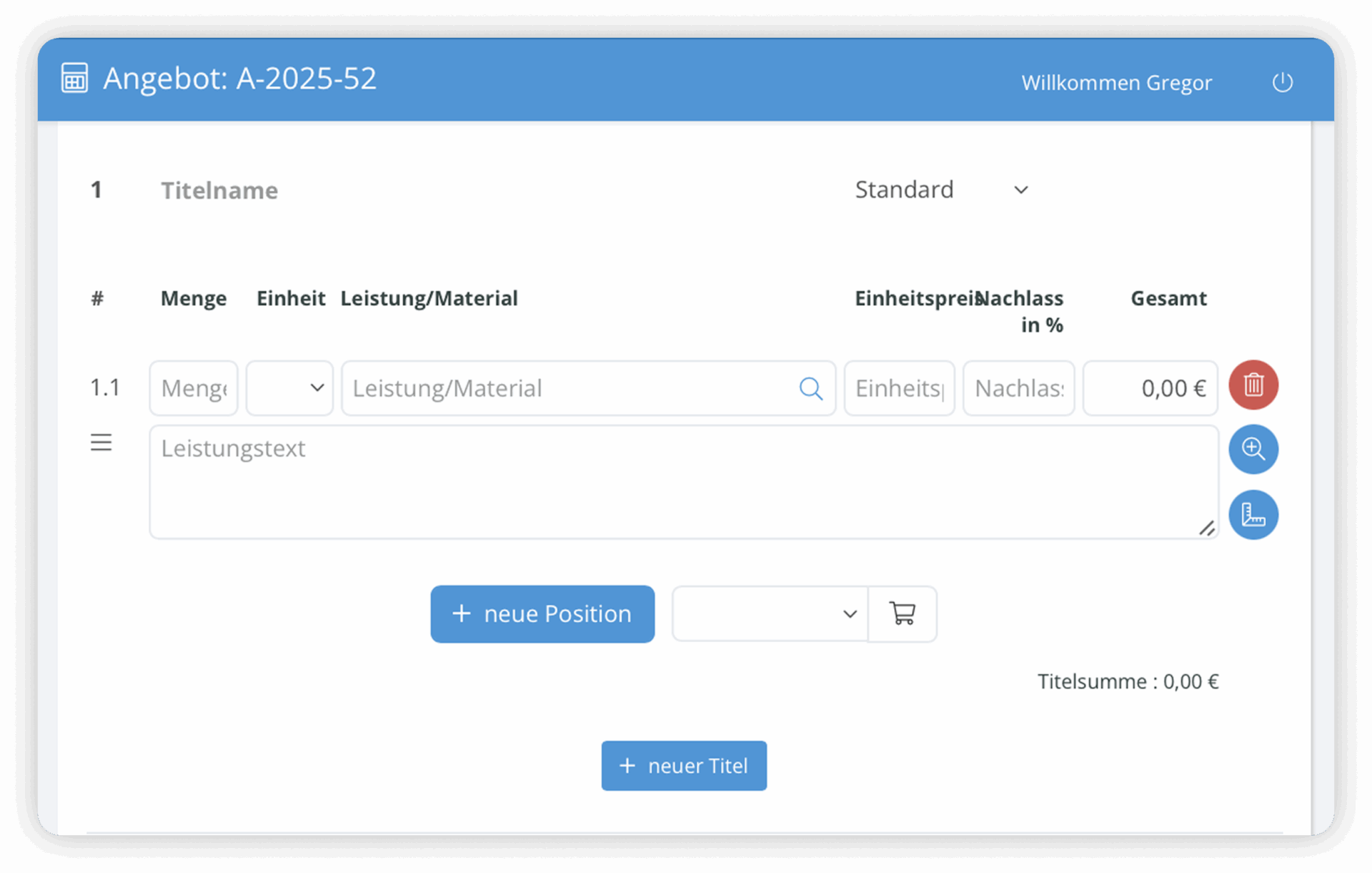
Roter Mülltonne Aktionsknopf: Löscht die Position
Blauer Lupe Plus-/Minus Aktionsknopf: Öffnet die Stückliste
Blauer Winkel Aktionsknopf: Öffnet das Aufmaß pro Position
Du möchtest mehr zum Aufmaß und zum Aufmaß pro Position wissen? Hier geht’s zu Aufmaß Hilfe Artikel.Wenn Du etwas in das Leistung / Material Feld eingibst, durchsucht das Programm automatisch deine Leistungsdatenbank nach Leistungen und Materialien, deren Bezeichnung gleich oder ähnlich ist wie deine Eingabe.
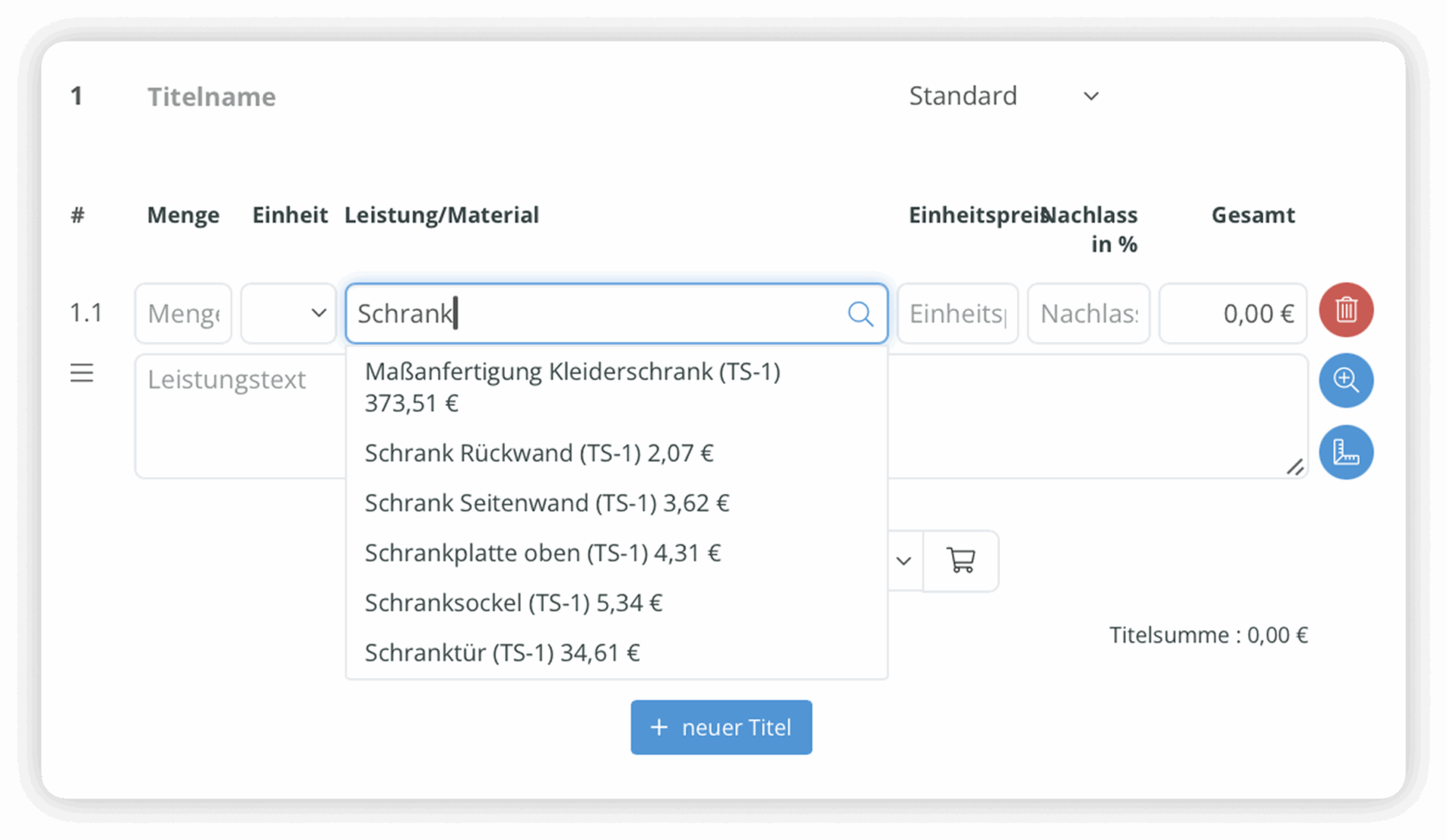
TIPP
Du kannst nach der Bezeichnung oder nach der Material- bzw. Leistungsnummer suchen, um die Suche abzukürzen. Starte deine Sucheingabe mit einem Doppelpunkt, gefolgt von einer Zahl, um ausschließlich die Artikelnummern zu durchsuchen.
Gleichzeitig gilt natürlich, das Programm kann nur finden, was auch in der Leistungsdatenbank von dir hinterlegt wurde. Sind deine Material- und Leistungsdaten nicht gut gepflegt, wird die Suche nach den richtigen Daten umständlich.
Titelvorlagen sind ein echtes Wunderwerkzeug, um in kurzer Zeit präzise kalkulierte Angebote zu erstellen. Titelvorlagen beinhalten alle Teilleistungen und Materialien, die Du für die Standardleistung brauchst. Innerhalb einer Titelvorlage kannst Du jede einzelne Position anhand einer Stückliste tiefenkalkulieren.
Insofern Du deine Leistungs- und Materialdatenbank gut pflegst und grundsätzlich deine Leistungen präzise kalkulierst, legst Du vorkalkulierte Titelvorlagen mit wenigen Klicks an. Mithilfe der Titelvorlagen erstellst Du wiederum mit wenigen Klicks präzise kalkulierte Angebote.
Mehr zu Titelvorlagen erfährst Du im Hilfe Artikel: Hier geht’s zum Titelvorlagen Hilfe Artikel.
Wenn Du wissen möchtest, wie Du deine Leistungsdatenbank pflegst, dann schau gerne hier rein: Zum Leistungs- und Materialdatenbank Hilfe Artikel
TIPP
Wie auch bei der Positionsbezeichnung fungiert die Titelbezeichnung gleichzeitig als Suchfeld. Das Programm durchsucht bei Eingabe deine gespeicherten Titelvorlagen und schlägt dir Titel mit Eingabeüberschneidungen vor. Übernimmst Du den Titel, werden alle Positionen inklusive Preise direkt in dein Angebot eingefügt.
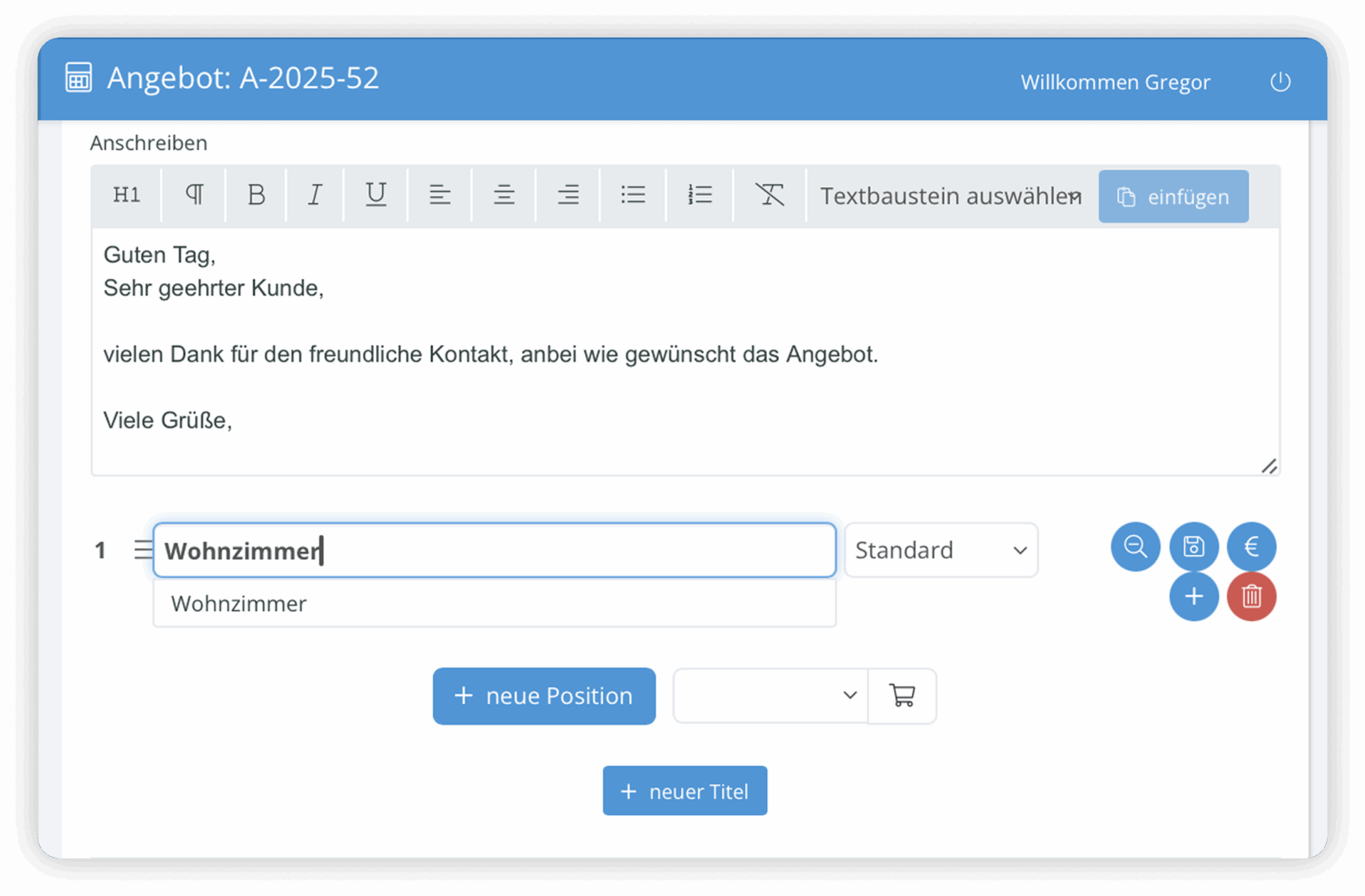
ACHTUNG
SIRADOS Baudaten sind nicht beim Programm inklusive. Möchtest Du die Schnittstelle zu SIRADOS nutzen, musst Du die Baudaten über sirados.de käuflich erwerben und deine Zugangsdaten beim Programm hinterlegen.
Für alles Rund ums Thema SIRADOS Baudaten im Programm, besuche gerne unseren Support Artikel: Hier gehts zum Support Artikel für die SIRADOS Schnittstelle.
Im “Bezeichnung” Suchfeld hast Du eine kleine graue Lupe. Klicke auf die Lupe um den SIRADOS Baudaten Stammbaum zu öffnen.
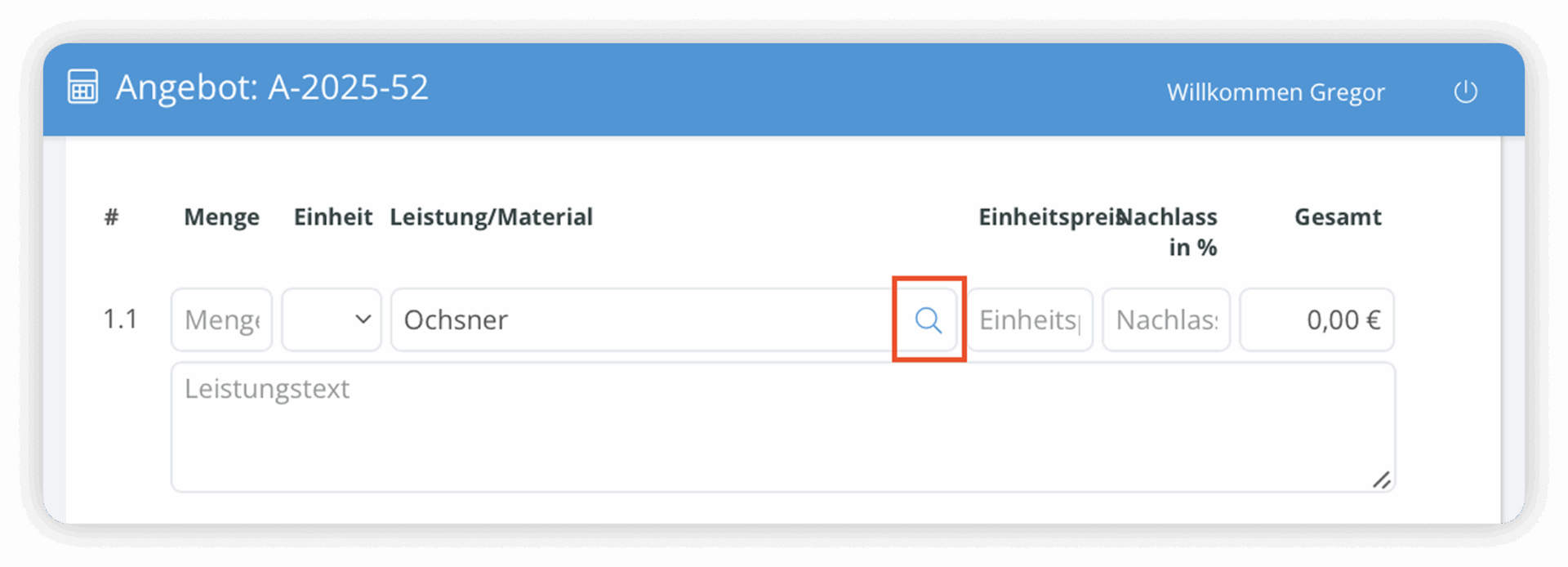
Klicke dich im SIRADOS Baudaten Stammbaum durch die verschiedenen Rubriken, bis Du die Leistung gefunden hast, die Du suchst. Über die beiden Aktionsknöpfe oben rechts, hast Du zwei Import-Optionen. Mit dem linken Knopf übernimmst Du die Leistung inklusive Stückliste, mit dem rechten Knopf ohne Stückliste.
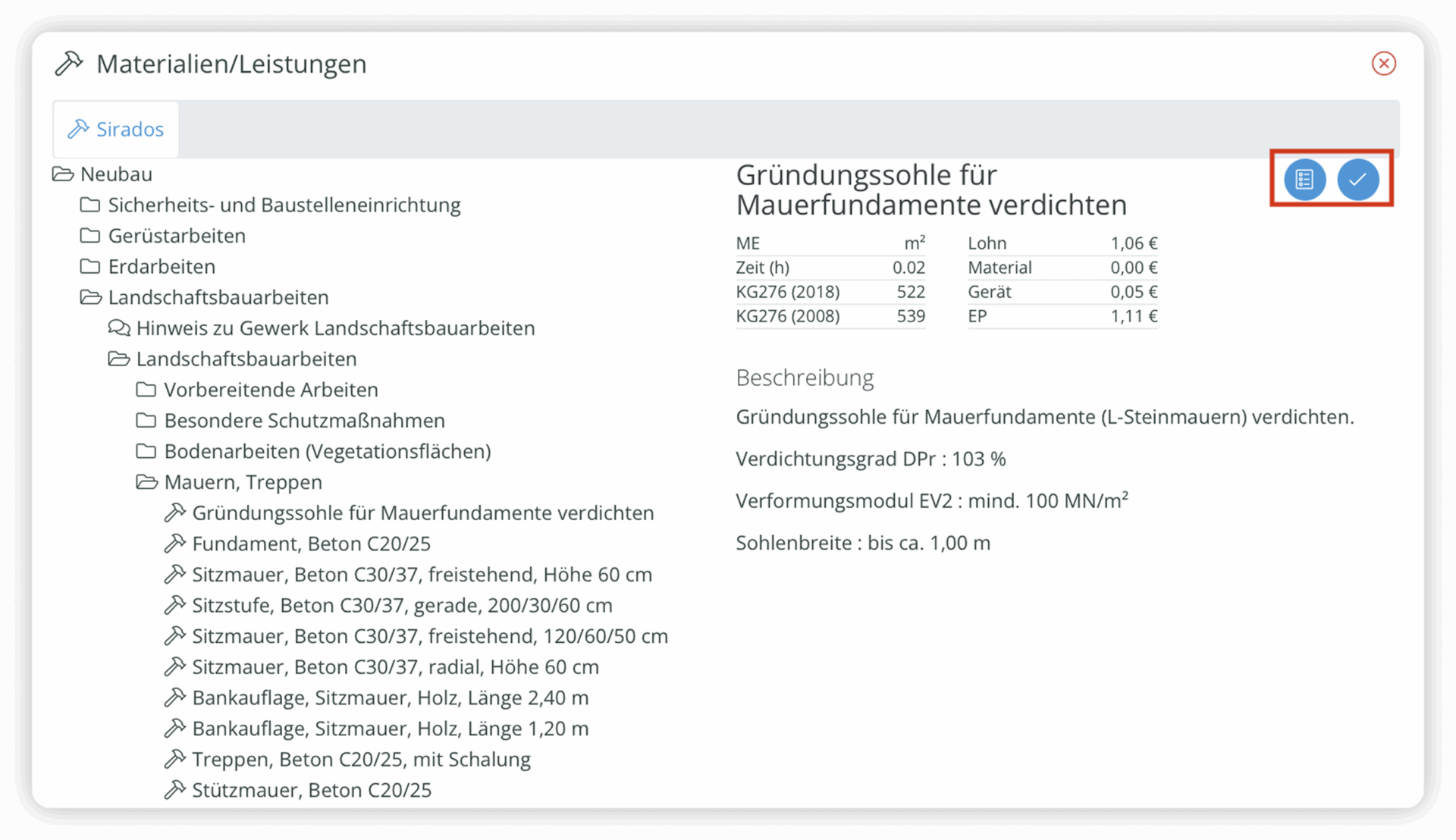
Alle Infos zu SIRADOS findest Du außerdem in unserem Hilfe Artikel zum Thema:
Hier geht’s zum SIRADOS Hilfe Artikel.
ACHTUNG
In diesem Abschnitt geht es darum, wie Du die IDS-Connect Schnittstelle in deinem Angebot verwendest. Wenn Du wissen möchtest, wie Du die IDS-Connect Schnittstelle einrichtest, dann wirf einen Blick in unseren Hilfe Artikel zum Thema.
Hier geht es zum IDS-Connect Hilfe Artikel.
Mithilfe der IDS-Connect Schnittstelle greifst Du direkt auf den Katalog deines Großhändlers zu, um von dort auf tagesaktuell bepreiste Materialien für deine Angebotserstellung und deine Angebotskalkulation zuzugreifen.
Um aus dem Angebot IDS-Connect zu aktivieren, gehe zu den Positionen und klicke auf das Dropdown Menü zwischen dem blauen “+ neue Position” Aktionsknopf und dem Einkaufswagen Aktionsknopf. In der Liste siehst Du alle von dir verbundenen Großhändler.
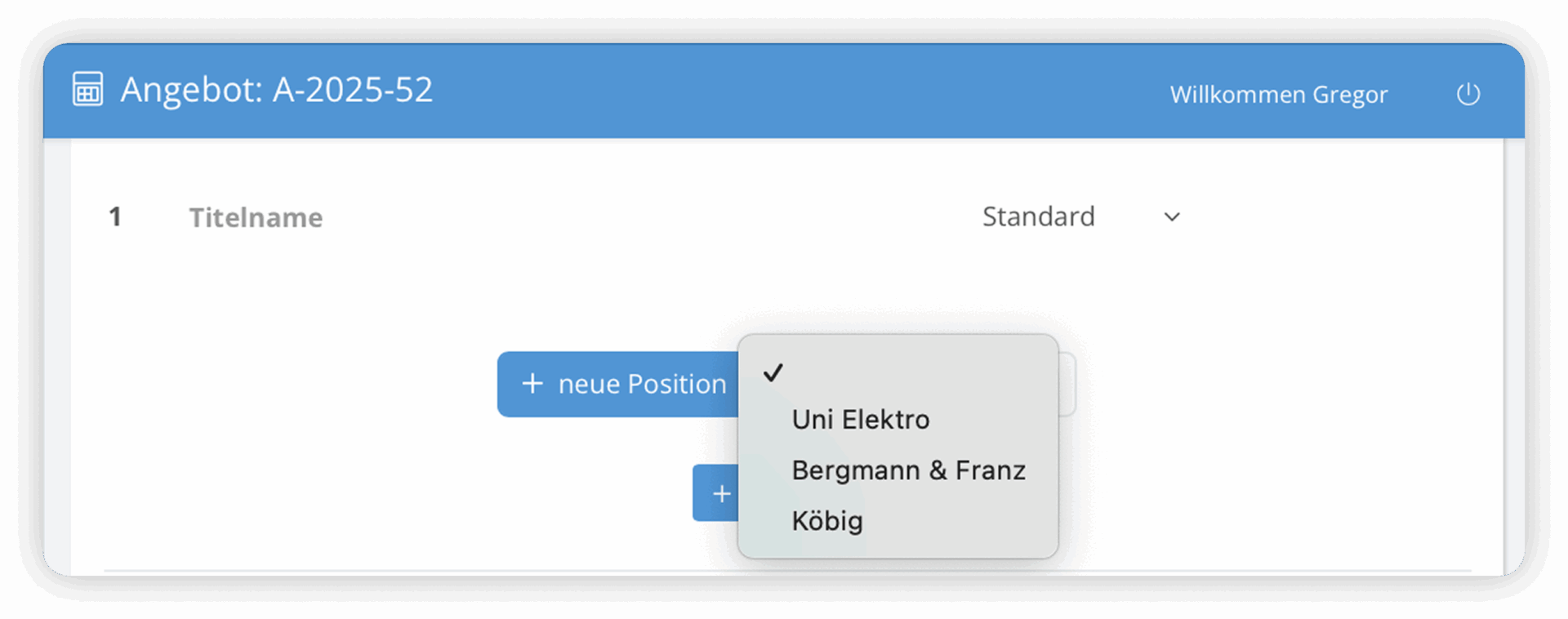
Sobald Du einen Großhändler ausgewählt hast, verfärbt sich der Einkaufswagen Knopf rechts neben dem Dropdown Menü blau. Klicke auf den Einkaufswagen, um zum Katalog deines Großhändlers zu gelangen.
Auch wenn die Kataloge der Großhändler unterschiedlich aussehen, ist die vorgehensweise immer die gleiche:
ACHTUNG
Die LeistungenDACH Datenbank ist nicht beim Programm inklusive. Möchtest Du die Schnittstelle nutzen, musst Du die Daten über leistungendach.de kaufen. Die Schnittstelle funktioniert nur, wenn Du deine Kontodaten im Programm hinterlegst und die lokale Anwendung von LeistungenDACH auf deinem Desktop Computer installiert hast.
Für alles rund ums Thema LeistungenDACH Schnittstelle, besuche gerne unseren ausführlichen Support Artikel: Zum LeistungenDACH Schnittstelle Support Artikel.
Um LeistungenDACH in deinem Angebot zu verwenden, erstellst Du entweder das gesamte Angebot in LeistungenDACH und exportierst es als XML Datei. Zurück im Programm scrollst Du in deinem Angebot runter bis zur Sektion “Leistungen Dach importieren”. Ziehe die LeistungenDACH XML entweder via Drag and Drop in das Feld oder klicke auf das Feld, woraufhin sich der Browser / Finder öffnet. Suche die Datei und lade sie hoch.
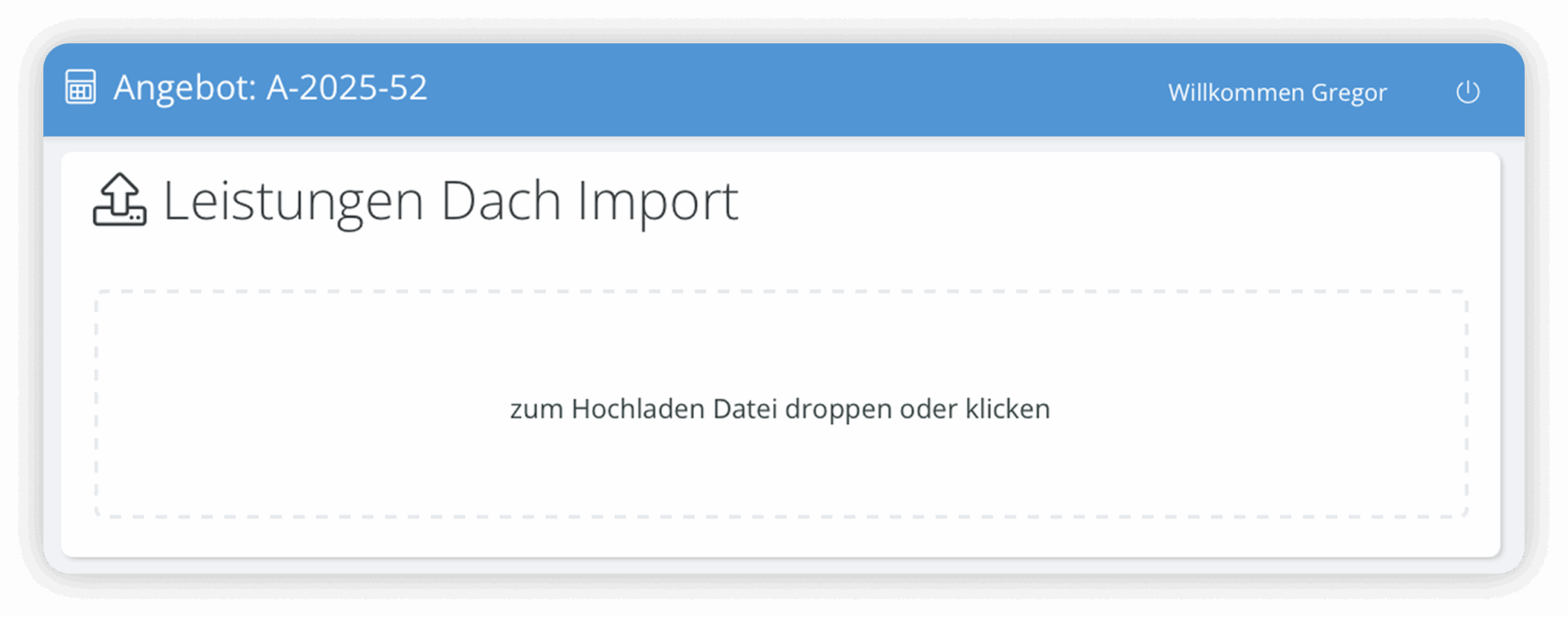
WICHTIG
In diesem Abschnitt geht es ausschließlich um die Kalkulation im Angebot. Wenn Du grundsätzlich mehr zur Kalkulation im Programm wissen möchtest oder noch nicht weißt, wie Du beispielsweise Lohn- und Gemeinkosten im Programm hinterlegst, dann besuche unseren ausführlichen Hilfe Artikel zum Thema.
Hier geht’s zum Kalkulation Hilfe Artikel.
Du kalkulierst dein Angebot grundsätzlich in den Positionen. Hier berechnet das Programm die Kosten der einzelnen Leistungen und Materialien je nach Einzelpreis, Menge und Nachlass in Kombination mit den von dir in den Einstellungen festgelegten Lohn- und Gemeinkosten sowie Gewinnzuschlägen.
Da die Angebotskalkulation gerade bei großen Leistungsverzeichnissen umfangreich ist, gibt dir das Programm zudem verschiedene Prüfebenen. Innerhalb der Positionen gibt dir das Programm für jeden Titel eine Kalkulationsübersicht, wo die Kosten des jeweiligen Titels aufgeschlüsselt werden. Außerdem hast Du eine Kurzzusammenfassung der Kalkulation auf Angebotsebene, die Du via Knopfdruck erweitern kannst.
Zudem bietet dir das Programm die Möglichkeit, dein Angebot nahtlos und per Knopfdruck in eine EFB-Kalkulation zu übertragen. Für Aufträge aus der öffentlichen Hand, bei denen EFB-Preisblätter verpflichtend sind, ist diese Funktion unglaublich nützlich, denn Du sparst massig Übertragungszeit und kannst innerhalb des EFB-Preisblatts mit Preisen, Zuschlägen und Gewinnmargen spielen, bis dir das Angebot gefällt.
Mehr zum Thema EFB im Programm erfährst Du in unserem Hilfe Artikel zum Thema:
Hier geht’s zum EFB-Kalkulation Hilfe Artikel.
Innerhalb der jeweiligen Titel kalkulierst Du zum einen, indem Du deine Leistungen und Materialien auflistest und deren Preise ermittelst, indem Du die erforderliche Menge eintragen und das Programm diese Menge mit dem Einzelpreis multipliziert. Das Programm addiert außerdem automatisch die Lohn- und Gemeinkosten sowie den Gewinnzuschlag.
Die aufgeschlüsselte Gesamtrechnung auf Titelebene erhältst Du, wenn Du neben dem Titel in der Aktionsknopf-Leiste auf den blauen €-Aktionsknopf klickst.
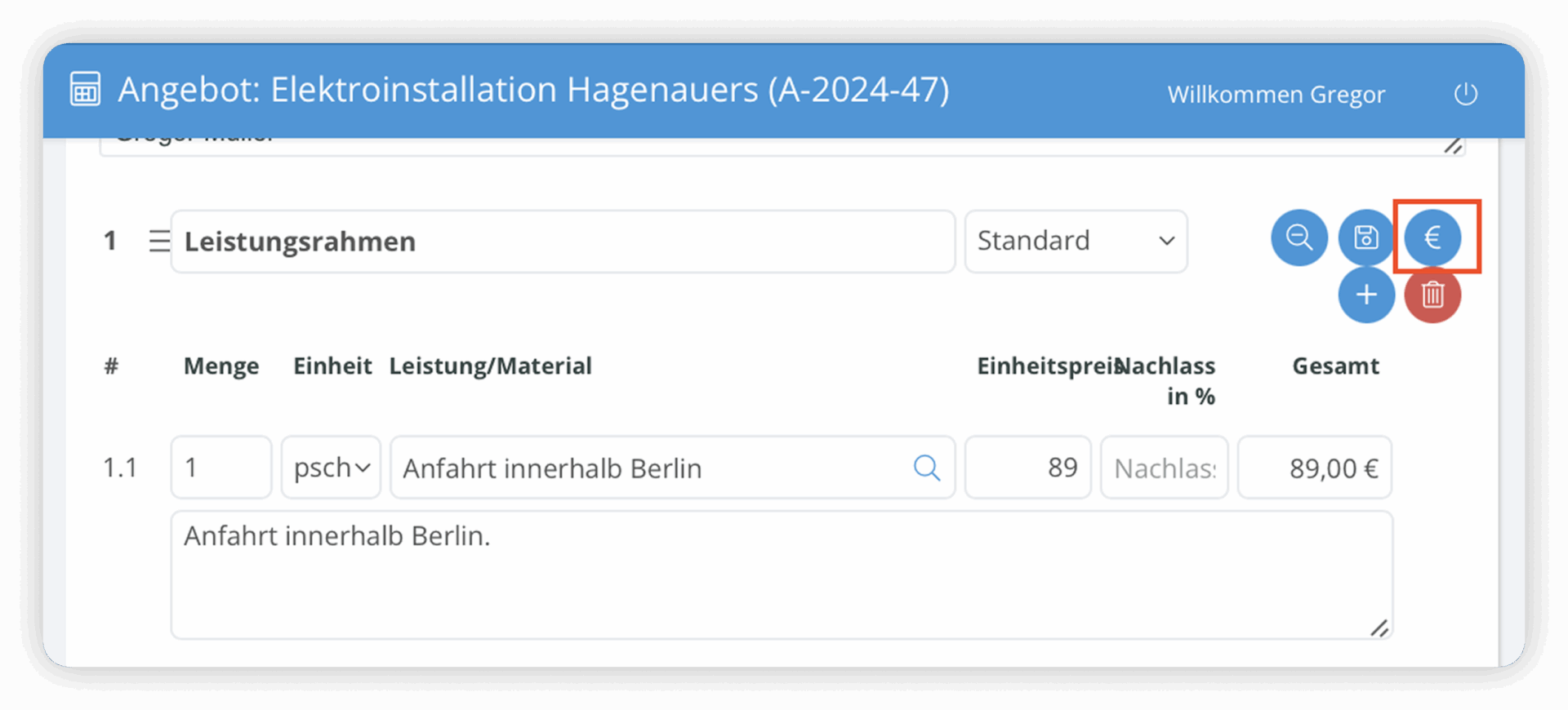
Du siehst nun, wie sich die Kosten des Titels zusammensetzen.
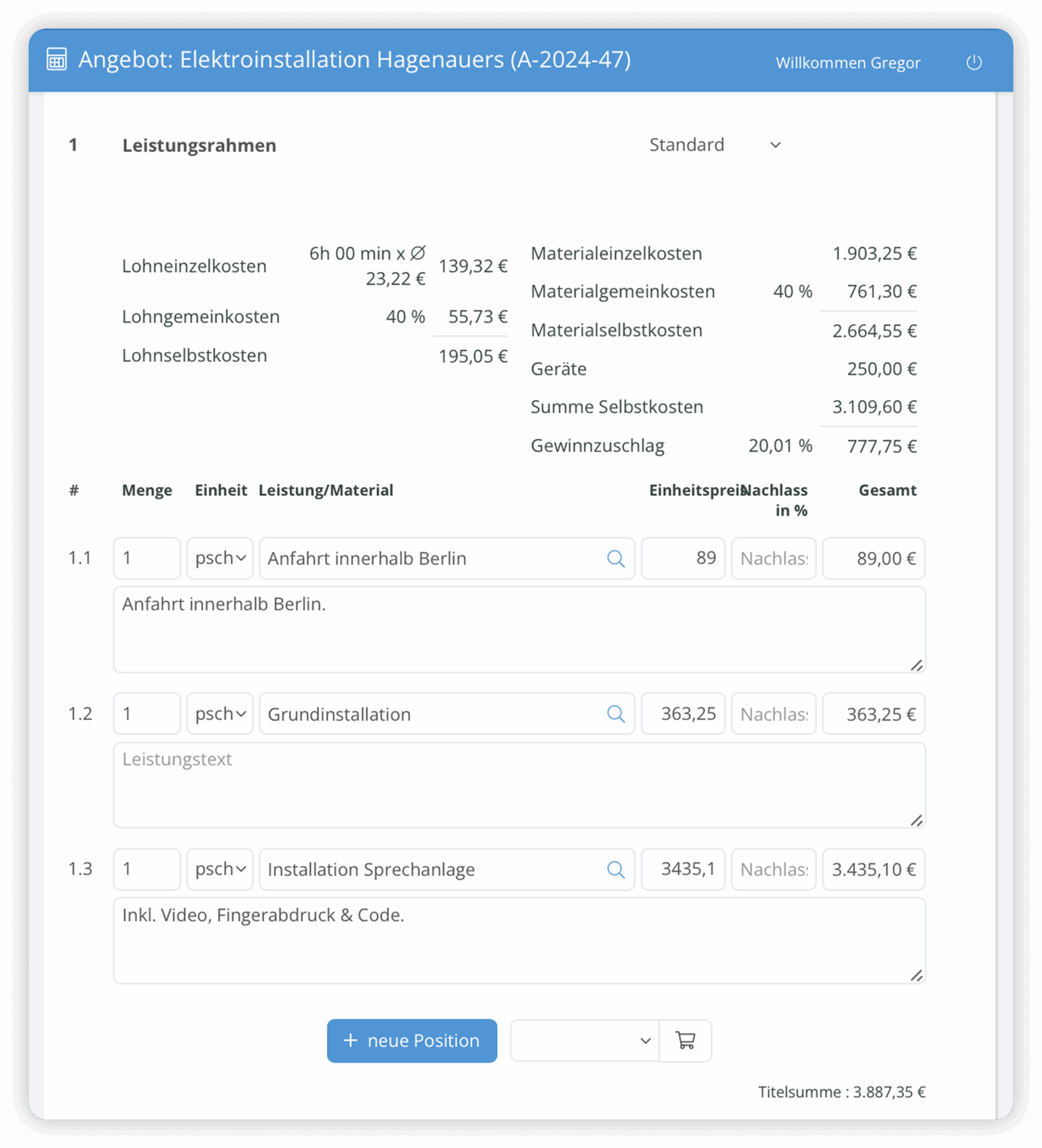
TIPP
Die Titelsumme steht immer unten rechts am Ende der Positionen innerhalb des Titels. Bei einem umfangreichen Titel hilft es, die Positionen einzuklappen, indem Du in der Aktionsknopf Liste den blauen Lupe Plus/Minus Knopf klickst. Siehst Du ein Plus in der Lupe, klappt ein Klick die Positionen aus, ein Minus klappt die Liste ein.
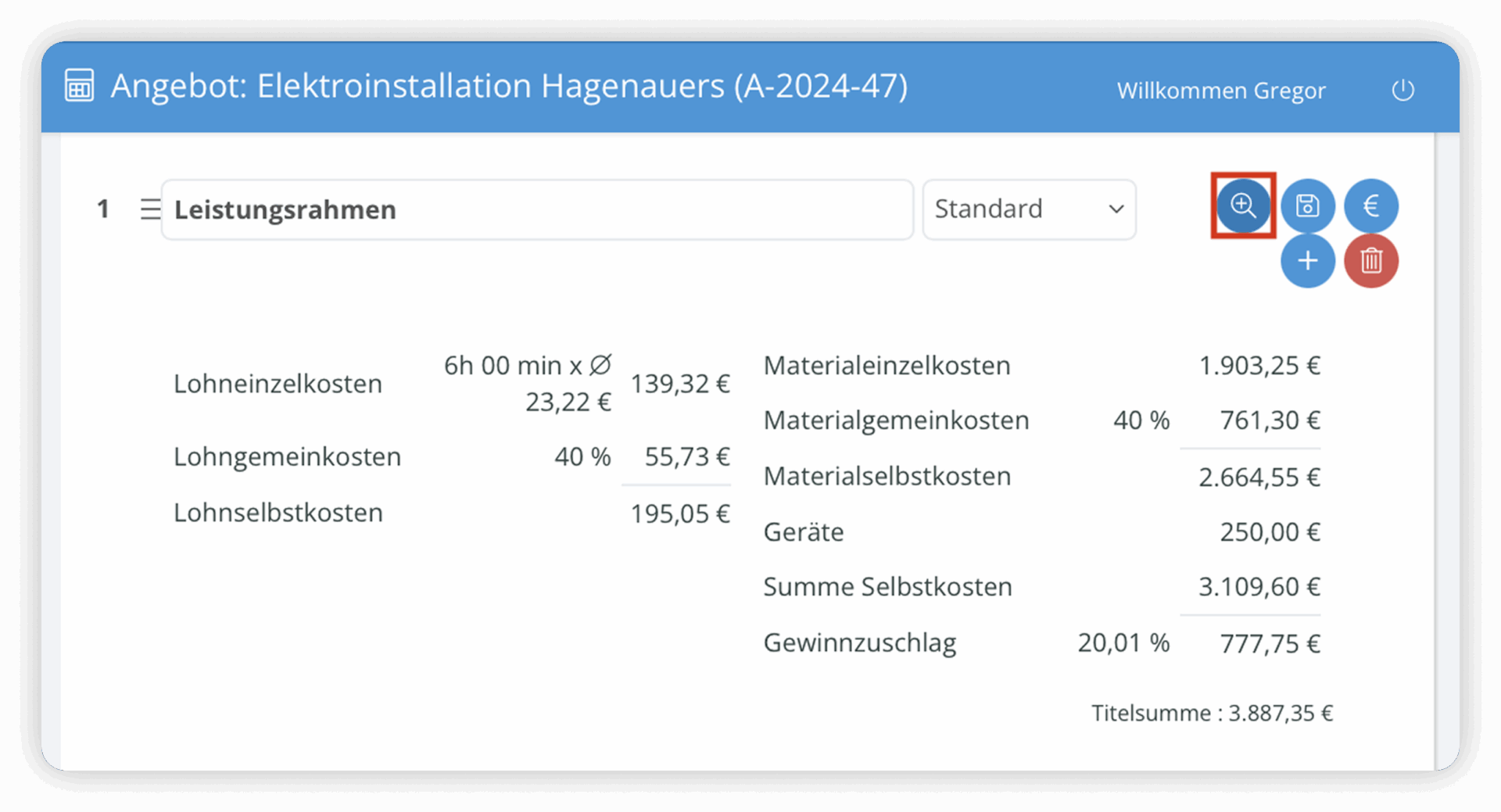
Wie dir sicher aufgefallen ist, sind in der Kalkulationsübersicht deines Titels Lohn- und Materialkosten verzeichnet, deren Herkunft aus der Titelansicht deiner Positionen nicht ersichtlich ist. Hier kommt die Kalkulation auf Positionsebene ins Spiel.
Die Kalkulation pro Position öffnest Du, indem Du in der Aktionsknopfleiste neben der Position auf den blauen Plus/Minus Lupe-Aktionsknopf klickst. Siehst Du ein Plus, öffnet der Klick die Kalkulation der ausgewählten Position. Ein Minus schließt die Kalkulation.
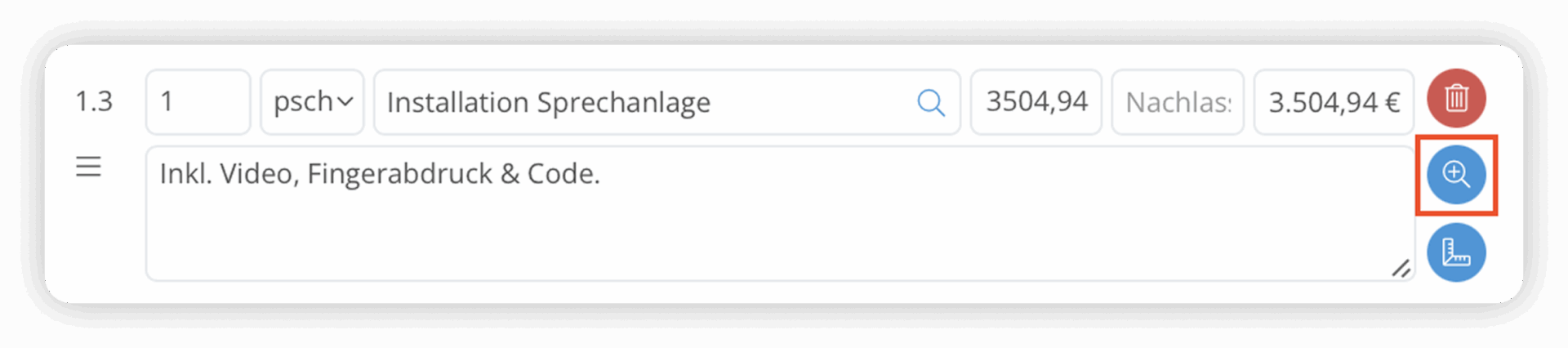
Du hast zwei Möglichkeiten deine Position zu kalkulieren:
1. Du kannst eine einfache Kalkulation durchführen, indem Du die Lohnminuten und die Materialkosten pro einer Einheit eingibst. In unserem Beispiel ist die Einheit ein pauschaler Preis. Die Einheit kann aber genauso eine Stunde, ein KG, ein Liter usw. sein. Die Eingabe für Lohnminuten und Materialpreis pro einer Einheit bleibt die gleiche.
Klicke auf den blauen Taschenrechner Aktionsknopf entweder neben dem Lohn- oder den Materialkosten, um deinen Einheitspreis vom Programm berechnen zu lassen.
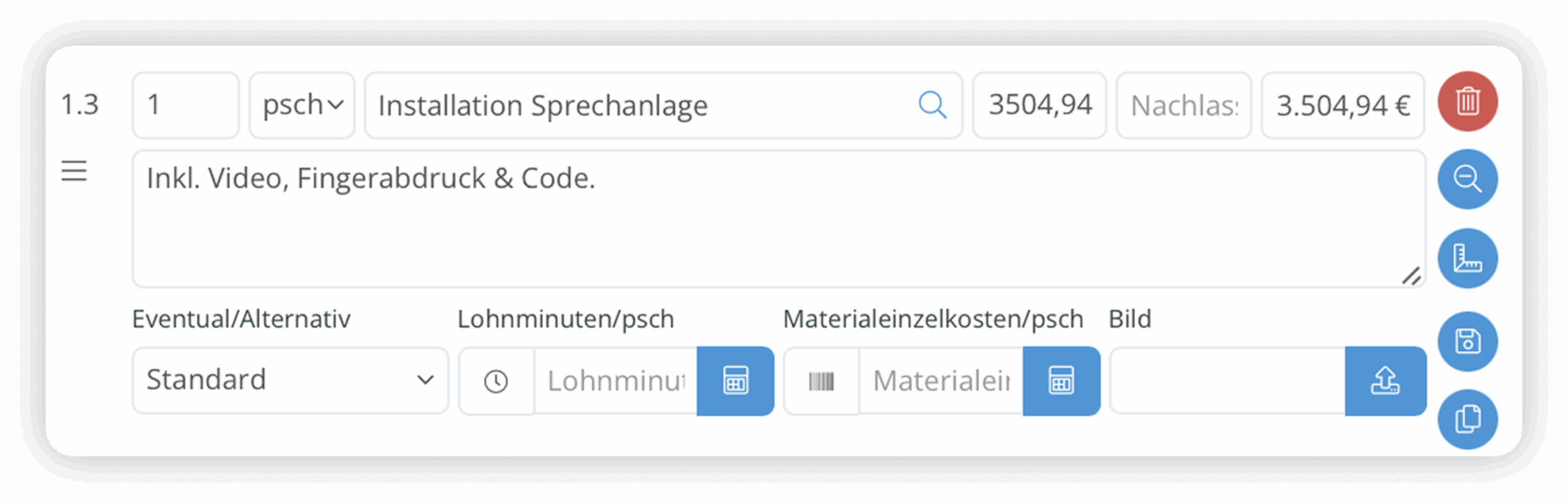
ACHTUNG
Bei der einfachen Kalkulation verwendet das Programm den Mittellohn, den Du in den Einstellungen festgelegt hast. Mehr dazu findest Du im Kalkulation Hilfe Artikel.
2. Du kannst jede Position anhand einer Stückliste tiefenkalkulieren. Unterhalb der Felder für die einfache Kalkulation siehst Du fünf Kostenkategorien: Materialkosten, Lohnkosten, Gerätekosten, sonstige Kosten und Fremdleistungen.
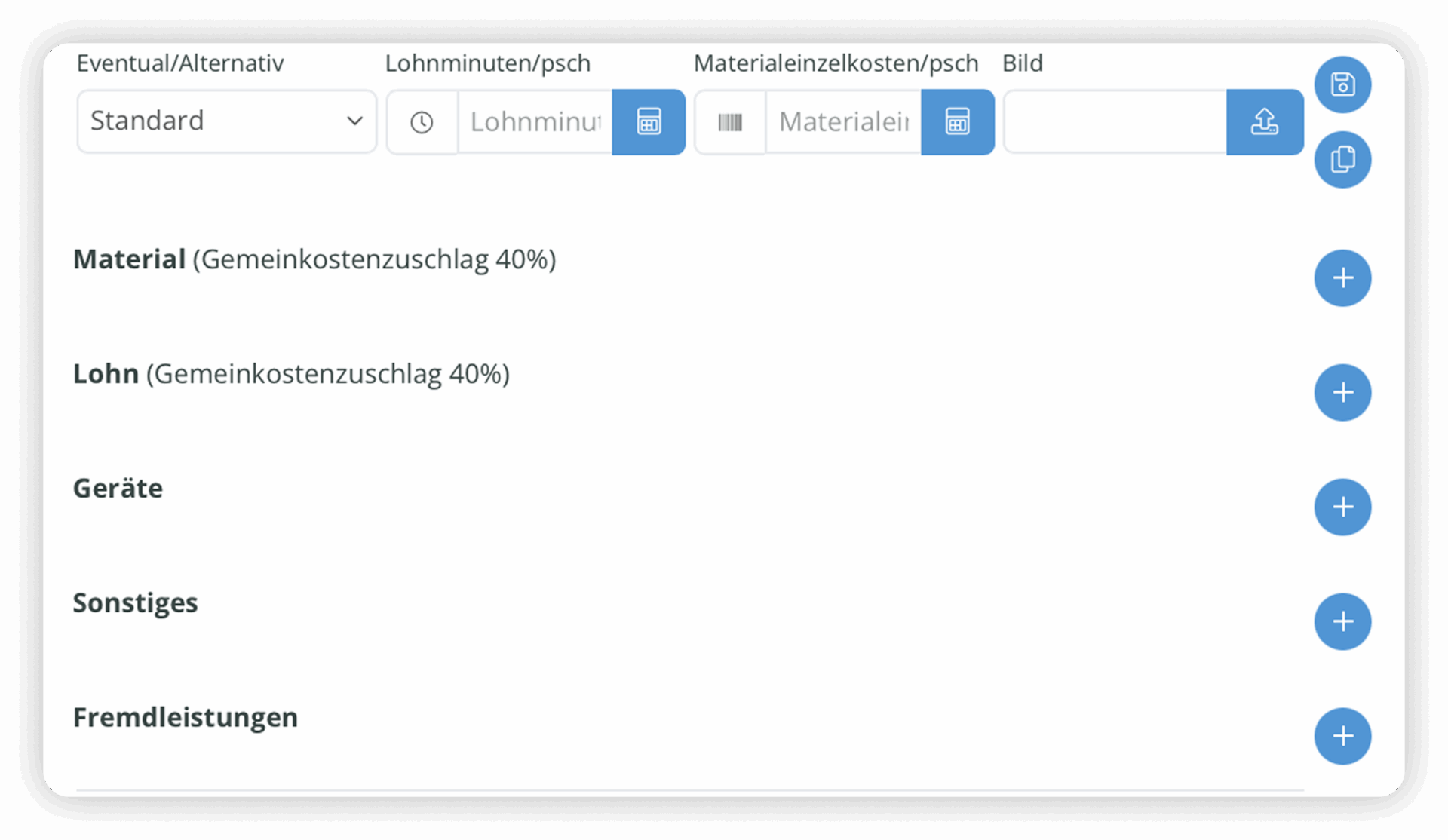
In den einzelnen Kategorien schlüsselst Du die Kosten deiner Position im Detail auf. Der große Vorteil ist eine genauere und nachhaltigere Kalkulation, die dir erlaubt, präzisere Angebote zu schreiben. Hier hast Du beispielsweise die Möglichkeit anzugeben, wie viele Lohnminuten welche Lohngruppe aufbringen muss, um eine Einheit deiner Leistung zu erbringen.
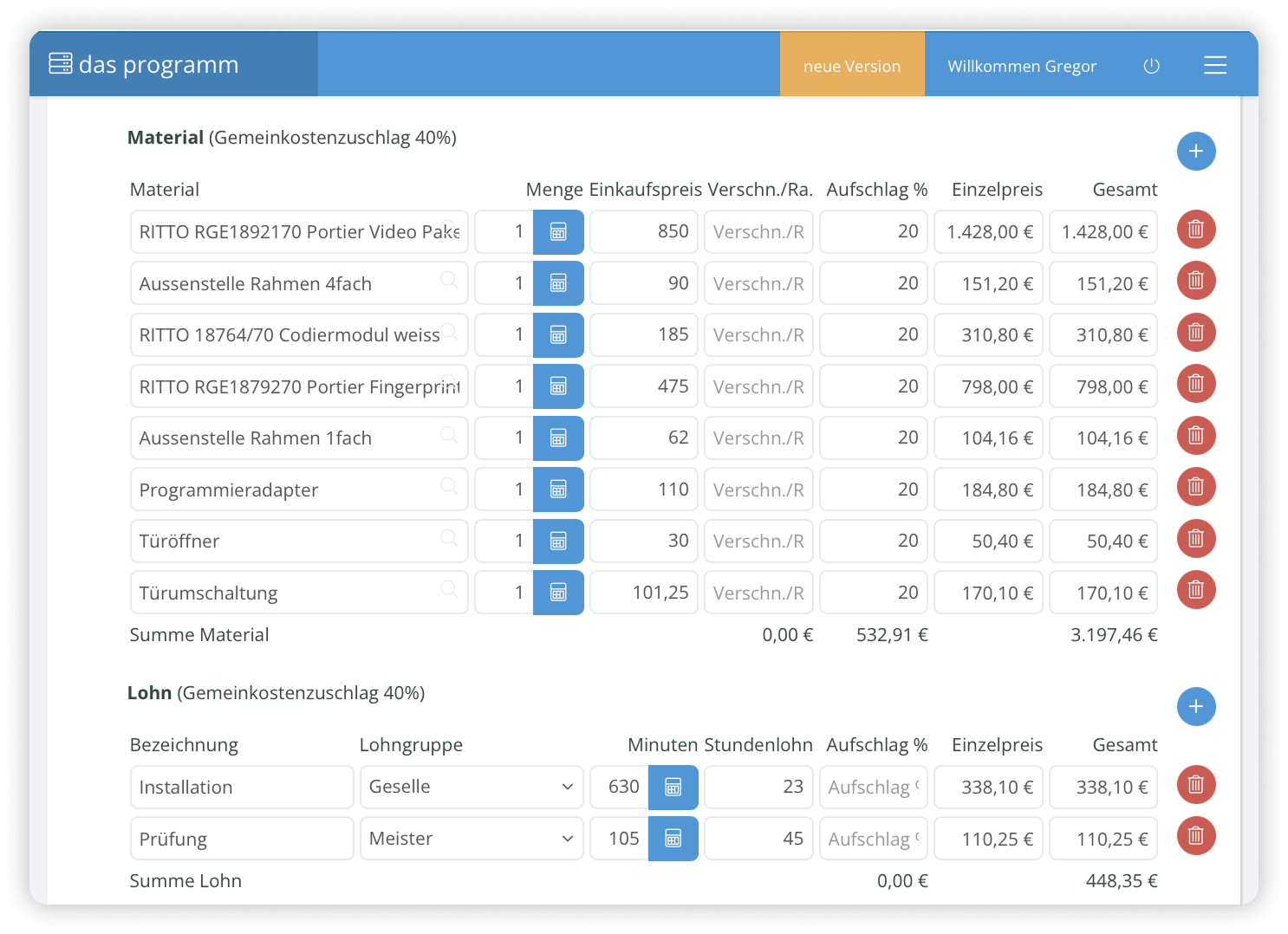
TIPP
Die Kostenkategorien sind in mehrerlei Hinsicht relevant: Zum einen sind die Kategorien für die EFB-Kalkulation notwendig, denn alle EFB-Preisblätter müssen über diese Kostenkategorien verfügen.
Zum anderen helfen dir die Kategorien bei der Nachkalkulation deines Auftrags, deine Kosten detaillierter zu verstehen. Auf diese Weise weißt Du, an welcher Stelle Du die Stellschrauben deines Betriebs nachjustieren kannst.
Mehr zur EFB-Kalkulation erfährst Du in unserem Hilfe Artikel zum Thema: Hier geht’s zum EFB-Kalkulation Hilfe Artikel.
Alles zur Nachkalkulation im Auftrag haben wir dir im Kalkulation Hilfe Artikel aufgeschlüsselt. Hier geht’s zur Nachkalkulation im Auftrag Sektion des Kalkulation Hilfe Artikel.
Neben der Kalkulationsübersicht auf Titelebene hat das Angebot auch eine gesamte Kalkulationsübersicht, die Du auf Knopfdruck erweitern kannst, um beispielsweise die durchschnittlichen Lohnkosten für das vorliegende Angebot einzusehen.
Auf der rechten Seite neben den Kundeninformationen findest Du die Kalkulationsübersicht des Angebots. Hier sind die Titel deines Angebots inklusive deren einzelnen Volumen aufgelistet. Außerdem siehst Du die Nettokosten, die Umsatzsteuer und die Bruttokosten.
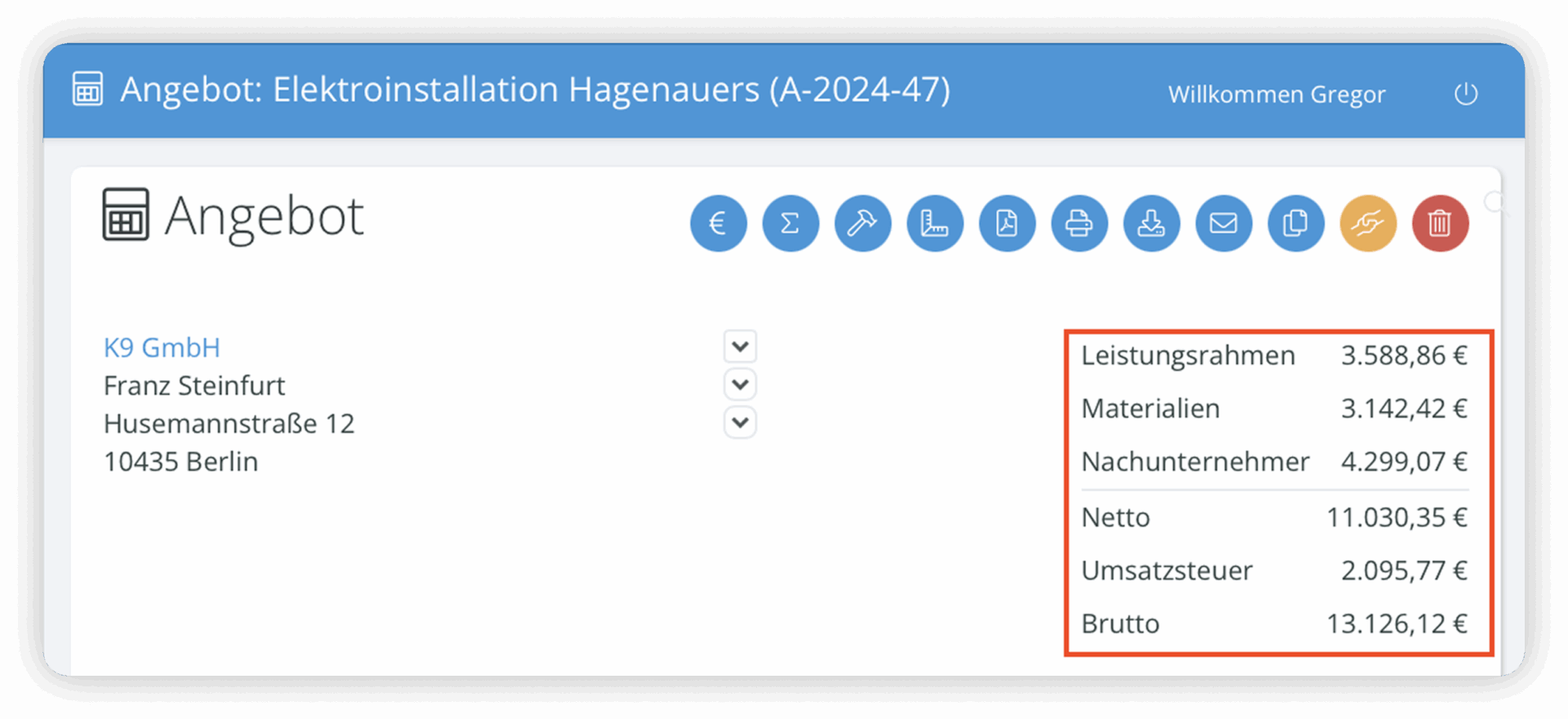
Mit einem Klick auf den blauen €-Aktionsknopf öffnest Du die erweiterte Kalkulationsübersicht deines Angebots. Du siehst nun, wie sich deine Selbstkosten aus Lohn- und Materialkosten zusammensetzen und wie hoch dein Gewinnzuschlag ist.
Die Lohnkosten setzen sich zusammen aus den Lohneinzelkosten, also den insgesamten Lohnstunden aller Lohngruppen multipliziert mit den durchschnittlichen Lohnkosten, die aus den verschiedenen beteiligten Lohngruppen ermittelt werden. Das programmiert addiert die Lohngemeinkosten, die Du vorab in den Einstellungen festgelegt hast.
Die Materialselbstkosten setzen sich zusammen aus den insgesamten Materialkosten deines Angebots addiert mit den Materialgemeinkosten, die Du vorab in den Einstellungen festgelegt hast.
Den Gewinnzuschlag ermittelt das Programm über die einzelnen Gewinnzuschläge aus den Positionen.
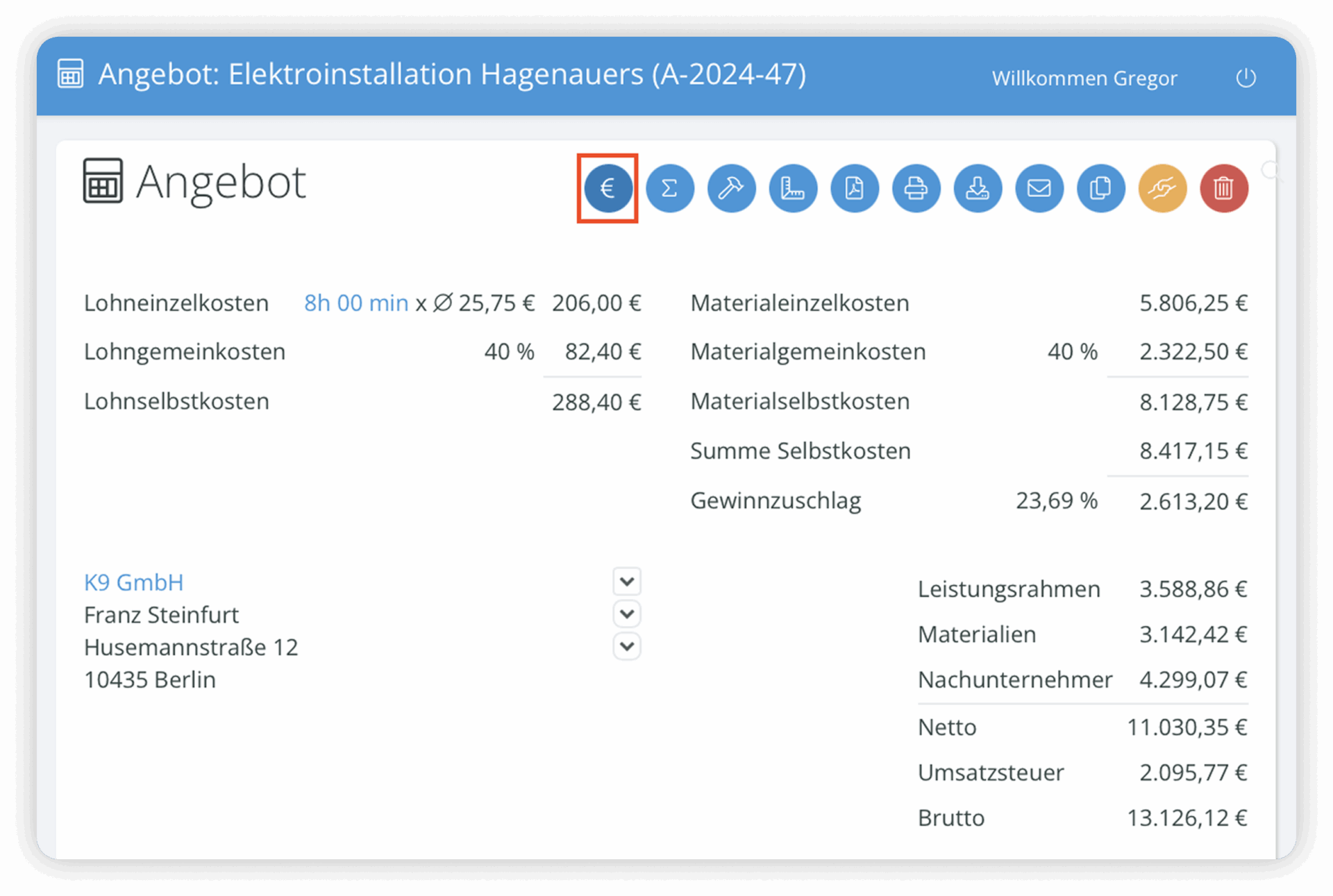
WICHTIG
In den Einstellungen der Kalkulation legst Du für verschiedene Kostenkategorieren unterschiedliche Gewinnzuschläge fest. Diese Gewinnzuschläge werden in deinem Angebot automatisch vom Programm einbezogen.
Schau in den Kalkulation Hilfe Artikel, wenn Du mehr zu den Zuschlägen wissen möchtest: Abschnitt 3: Voreinstellungen für die Kalkulation im Kalkulation Hilfe Artikel
In der Kalkulationsübersicht deines Angebotes kannst Du mit wenigen Klicks die insgesamte Arbeitszeit, die über die Kalkulation deines Angebots vom Programm errechnet wurde, mit deinem eigenen Wert überschreiben und die Lohnkosten auf diese Weise anpassen.
Klicke in der Kalkulationsübersicht unter Lohneinzelkosten auf die blauen Lohnstunden, um den Lohnstunden Rechner zu öffnen. Trage einen neuen Lohnstunden Wert ein und drücke auf den blauen Taschenrechner Aktionsknopf. Das Programm berechnet die Lohneinzelkosten anhand des Mittellohns sowie die Lohngemeinkosten neu.
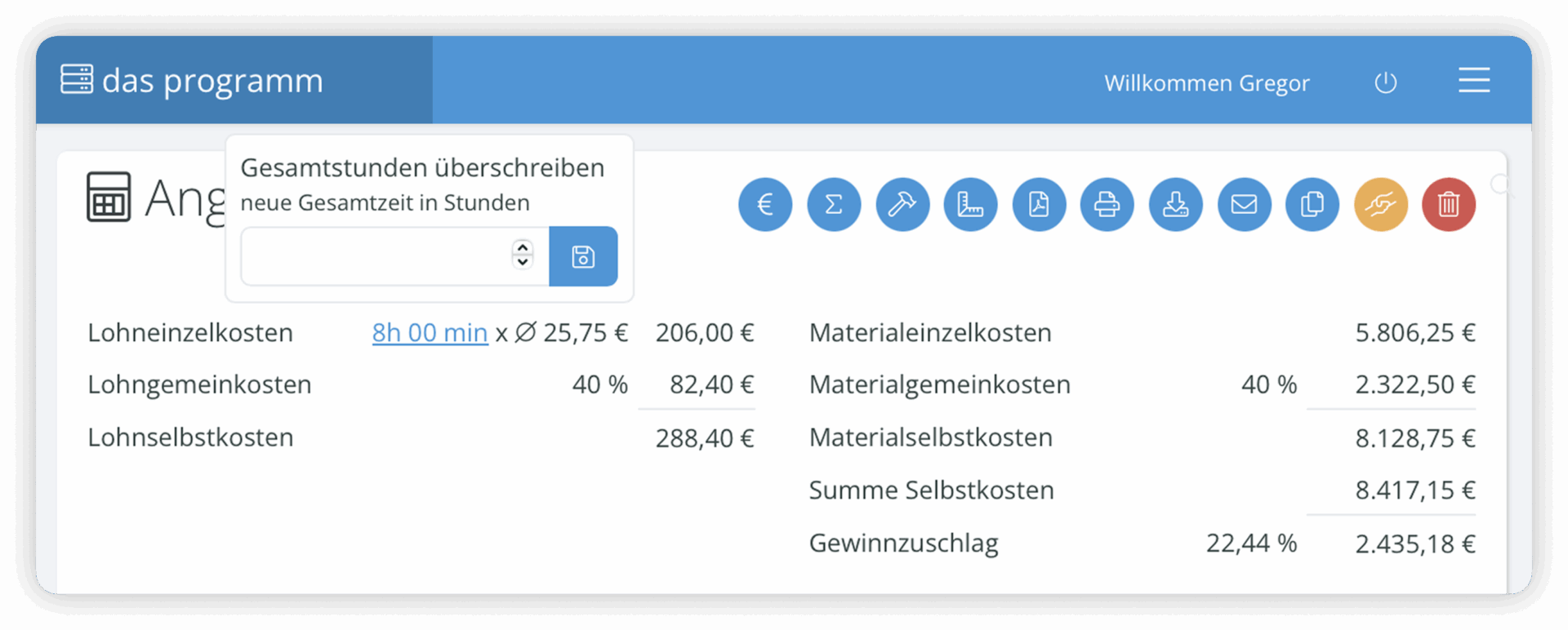
Für die Vergabe von öffentlichen Aufträgen sind EFB-Angebote verpflichtend. Im Programm überträgst Du dein Angebot mit einem KIick in die EFB-Preisblätter 221 und 223. Wähle dazu in der Aktionsknopf Leiste neben den Kundendaten den blauen Σ-Aktionsknopf.
Für genauere Infos schau gerne in unseren EFB-Hilfe Artikel.
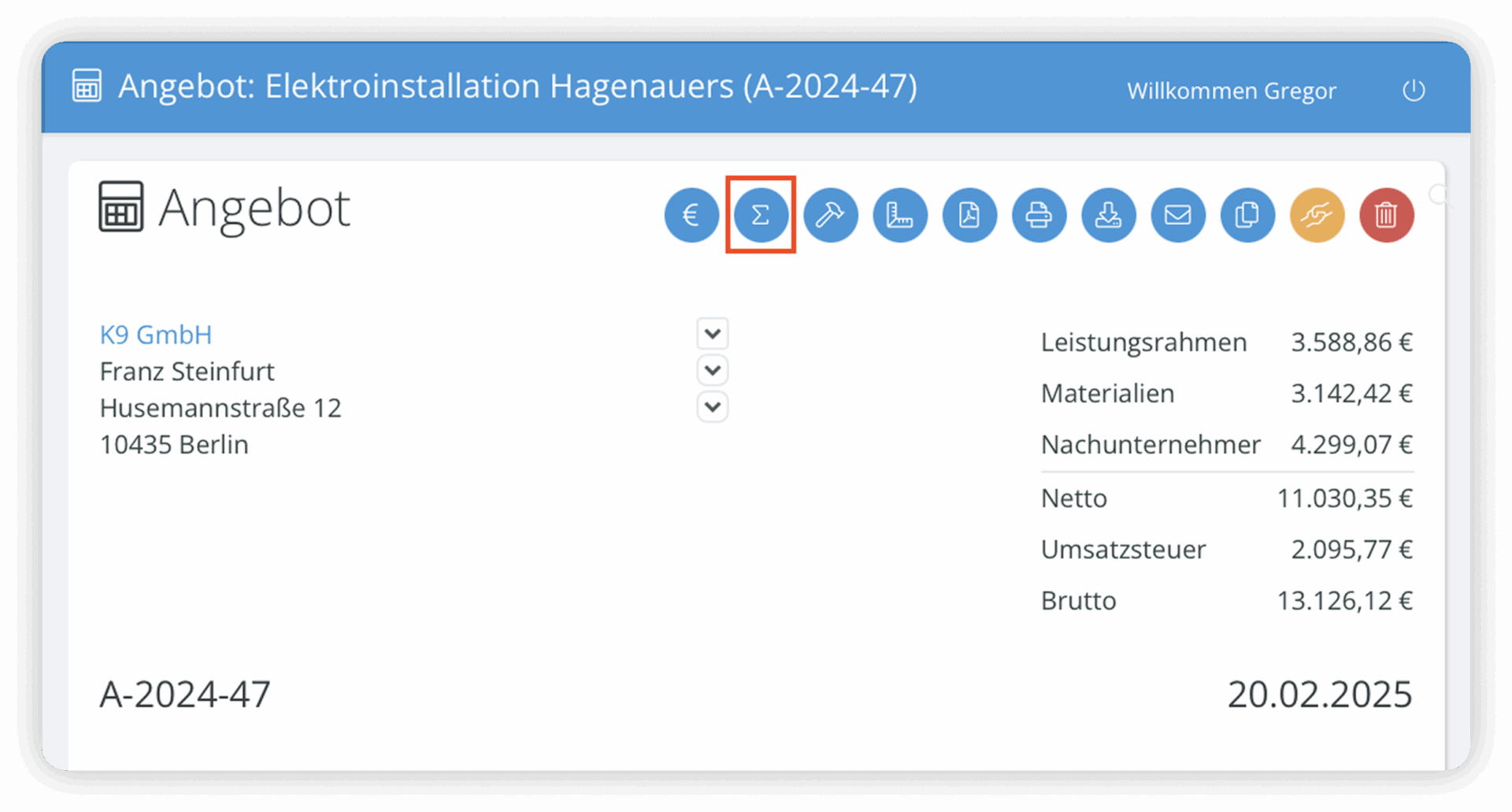
Den Abschluss deiner Angebotsvorlage macht die Optionen Sektion. Hier findest Du zusätzliche Einstellungen, die Du für jedes einzelne Angebot individuell vornimmst. Dazu gehören Nachlass, Skonto und Abschlagszahlungen, aber auch die Option, die Steuerschuld umzukehren sowie eine Widerrufsbelehrung und eine Anmerkung für den Kunden oder die Kundin anzuhängen.
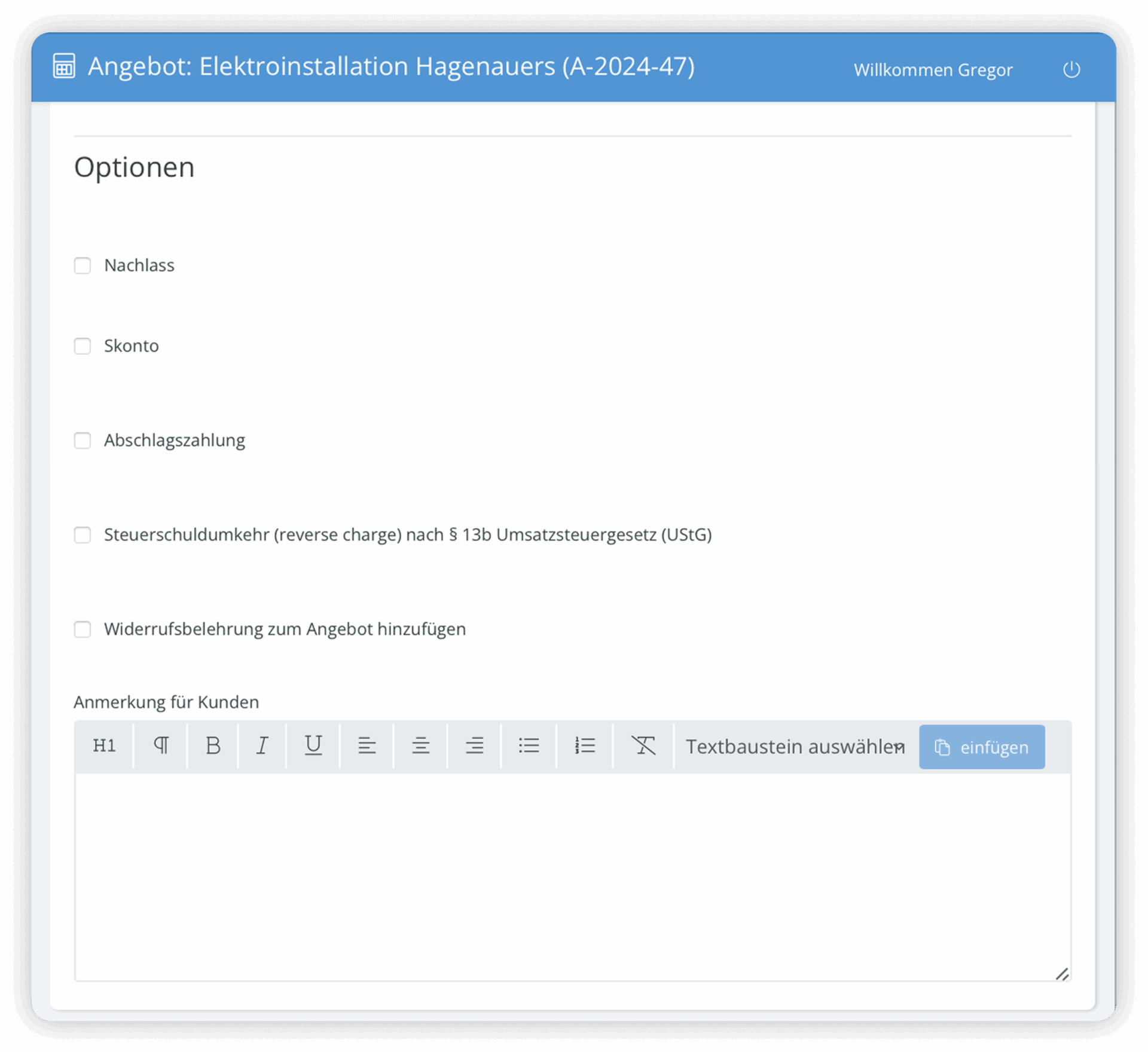
Mit einem Klick auf die jeweilige Checkbox öffnest Du Nachlass, Skonto und Abschlagsoptionen.
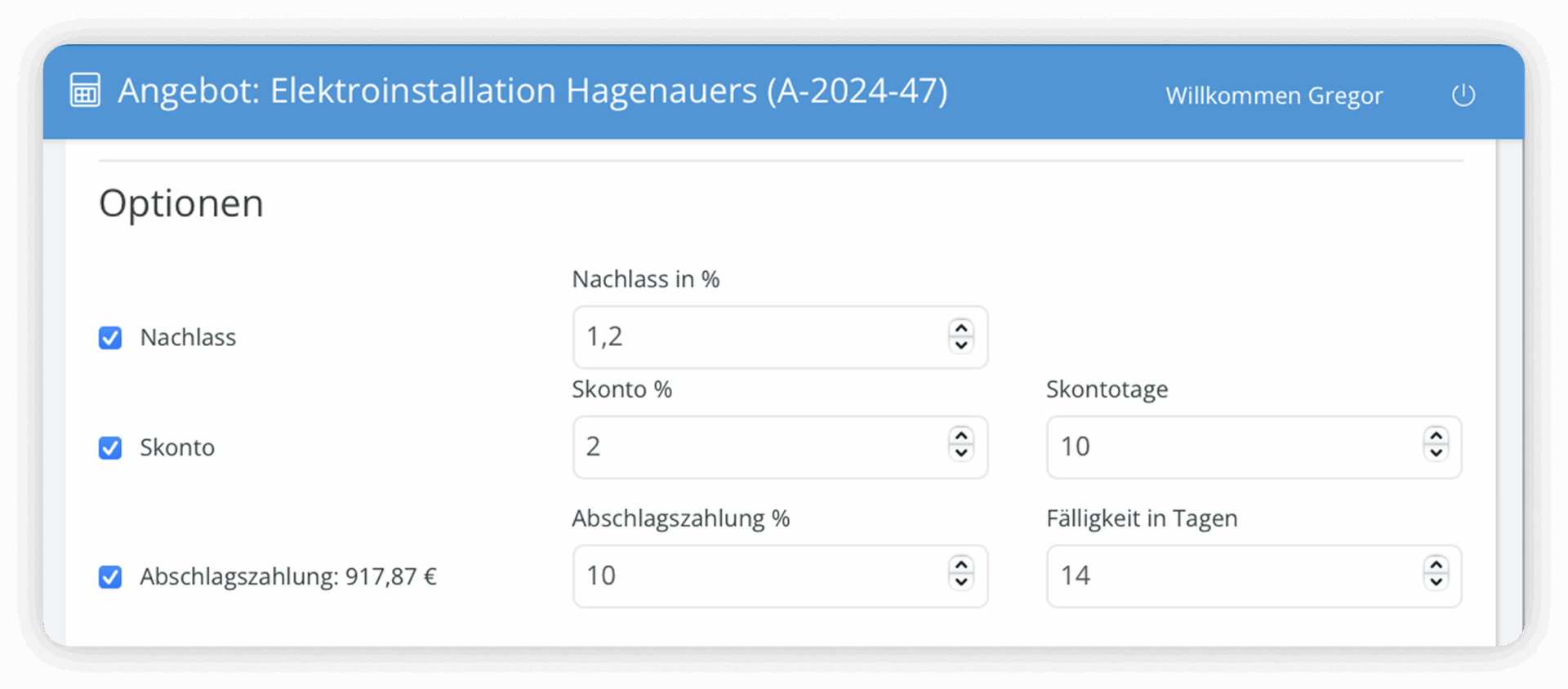
Gewährst Du einen Nachlass, wird der prozentuale Betrag von der Nettosumme deines Angebots abgezogen. Der Nachlass erscheint ebenfalls in der Kalkulationsübersicht sowie im PDF-Druck deines Angebots.
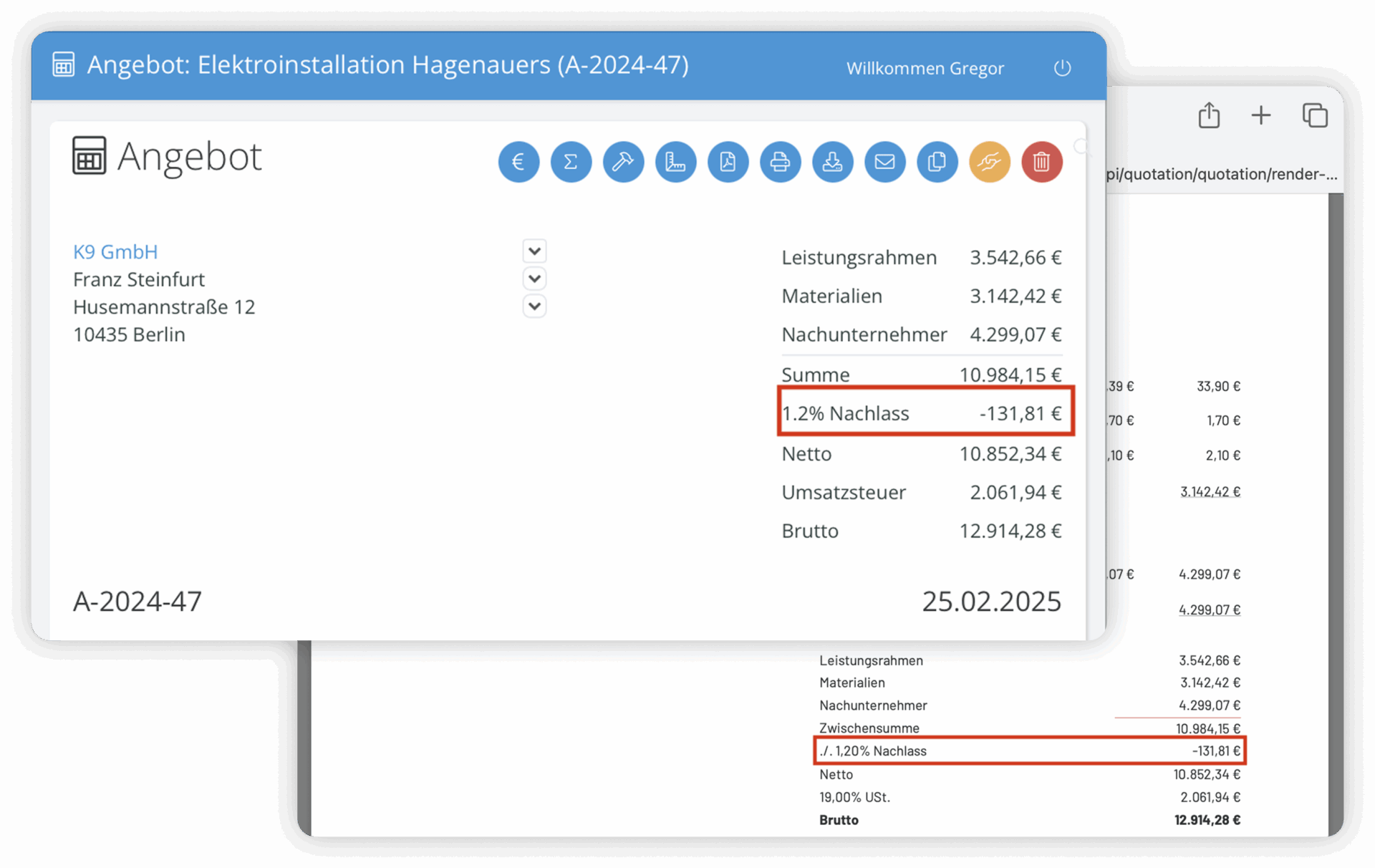
Gewährst Du ein Skonto, gibst Du auch hier den prozentualen Abzug an. Anders als beim Nachlass, wird das Skonto vom Brutto-Betrag abgezogen. Gewährst Du ein Skonto, wird der Skonto Prozentbetrag, die Skontofrist sowie der zu zahlende Restbetrag abzüglich erfolgreicher Skontozahlung im PDF gedruckt.
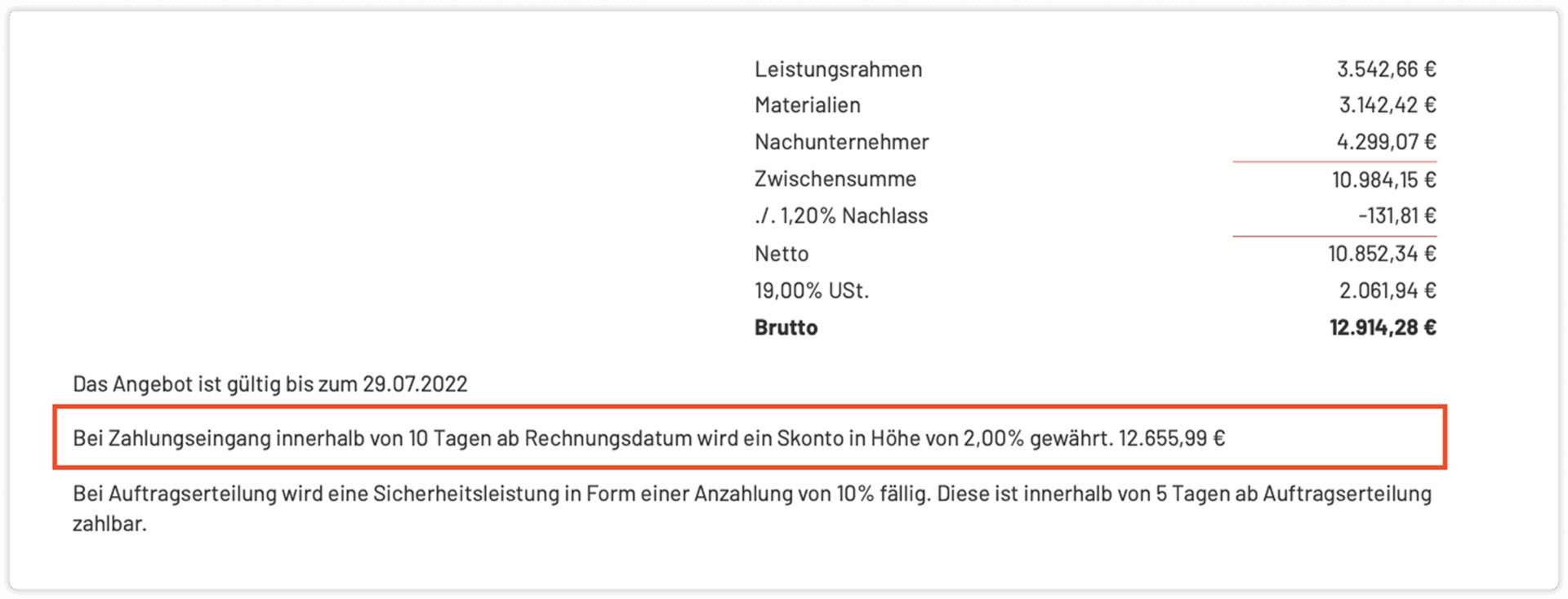
Forderst Du eine Abschlagszahlung, wird der Abschlagsbetrag in den Optionen deiner Angebotsvorlage angezeigt. Im PDF hingegen wird lediglich der prozentuale Betrag und die Fälligkeitsfrist gedruckt. Der Abschlag wird vom Nettobetrag deines Angebots berechnet.
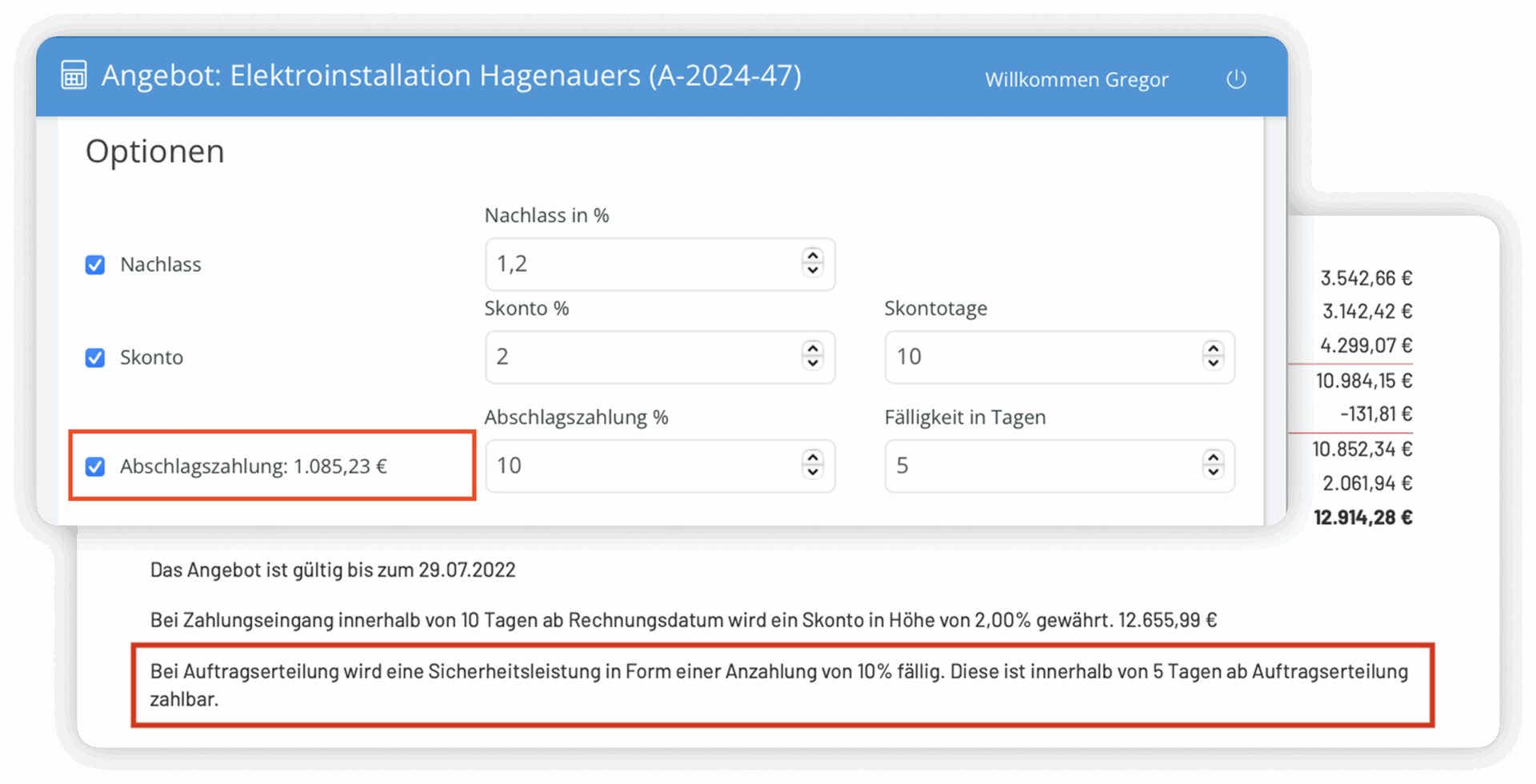
ACHTUNG
Die Steuerschuldumkehr ist ausschließlich bei gewerblichen Verbrauchern möglich und greift nur bei Geschäften im EU-Ausland. Außerdem wird im Umsatzsteuergesetz definiert, für welche Geschäftsarten die Steuerschuldumkehr angewandt werden kann. Dazu gehören unter anderem:
Prüfe vorab, ob die Steuerschuldumkehr für dein EU-Auslandsgeschäft angewandt werden kann: Umsatzsteuergesetz §13b
Unternehmen jeder Größe sind grundsätzlich umsatzsteuerpflichtig. Im Falle von Geschäften im EU-Ausland dreht sich unter Umständen die Steuererbringungspflicht vom Leistenden zum Leistungsempfänger. Sollte dein Angebot für ein Geschäft mit sogenannter “Reverse Charge” sein, klicke die Checkbox.
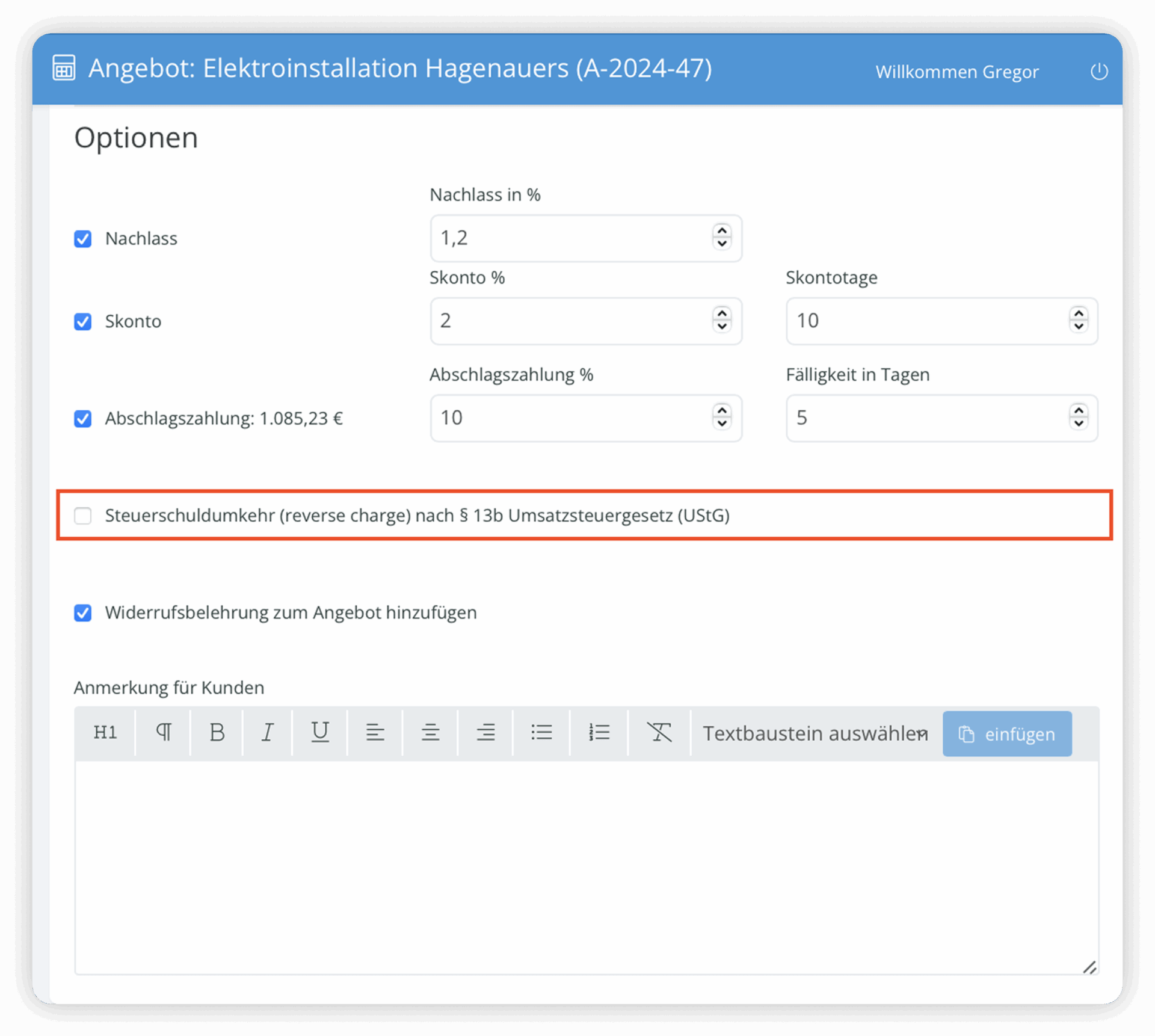
ACHTUNG
Das Widerrufsrecht gilt nur bei privaten Leistungsempfängern.
Die Widerrufsbelehrung ist ein standardisierter Anhang an das PDF Angebot, der deinen Kunden oder deine Kundin über das gesetzliche Widerrufsrecht belehrt. Aktiviere die Checkbox, um die Widerrufsbelehrung an dein Angebot anzuhängen.
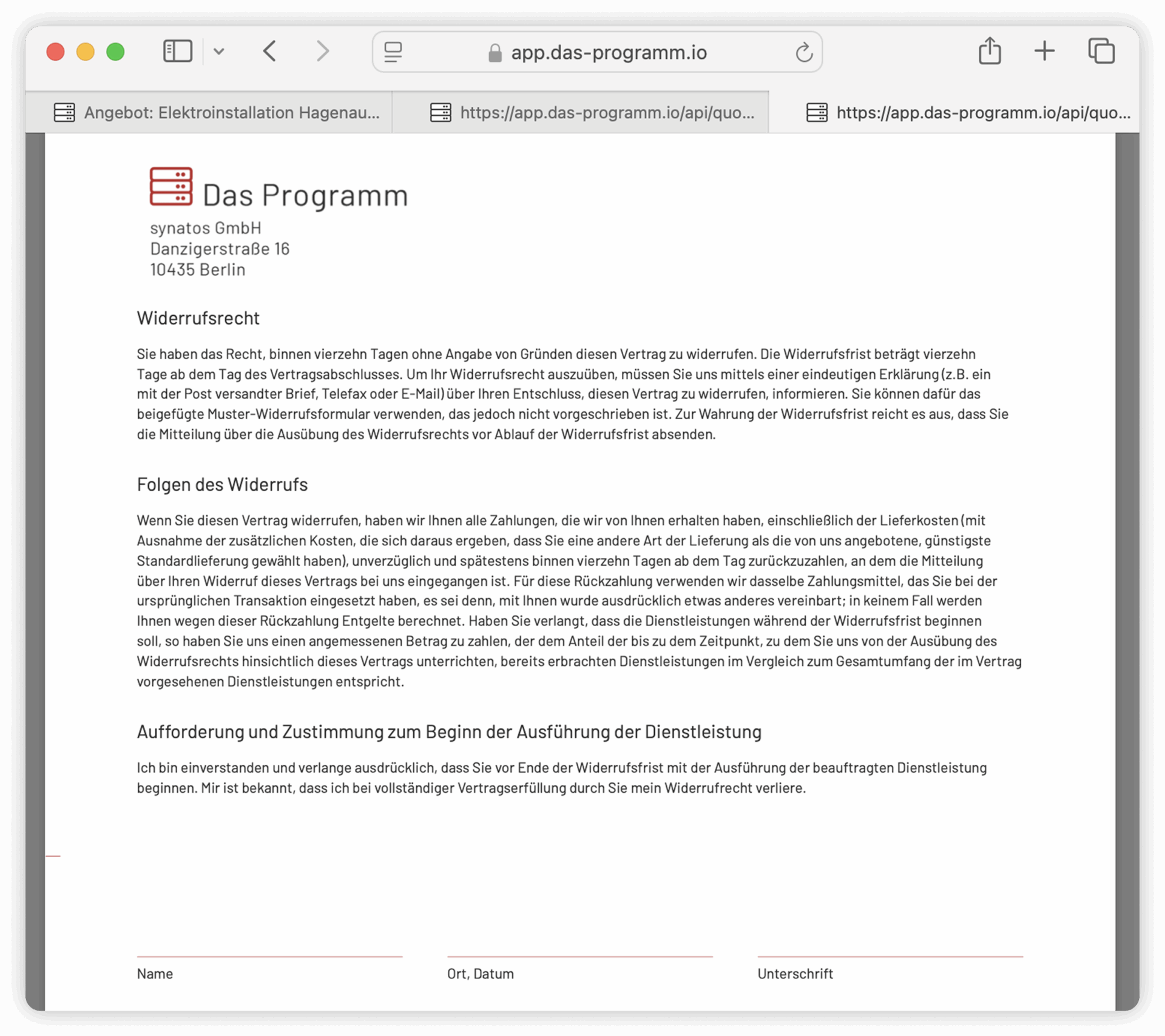
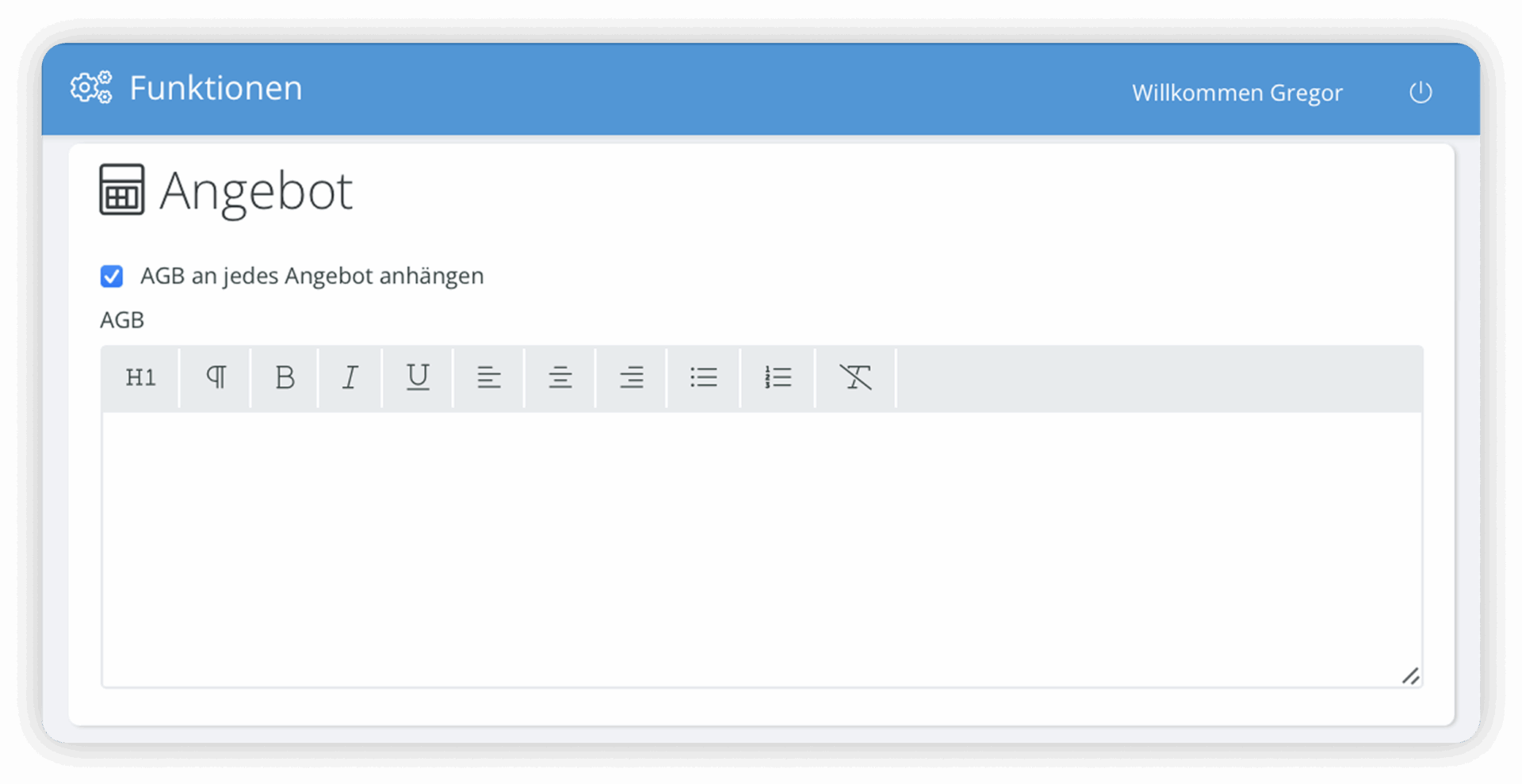
Dank der SMTP-Schnittstelle kannst Du das Angebot nahtlos aus dem Programm heraus als E-Mail verschicken. Klicke dazu den blauen Brief-Aktionsknopf rechts in der Leiste.
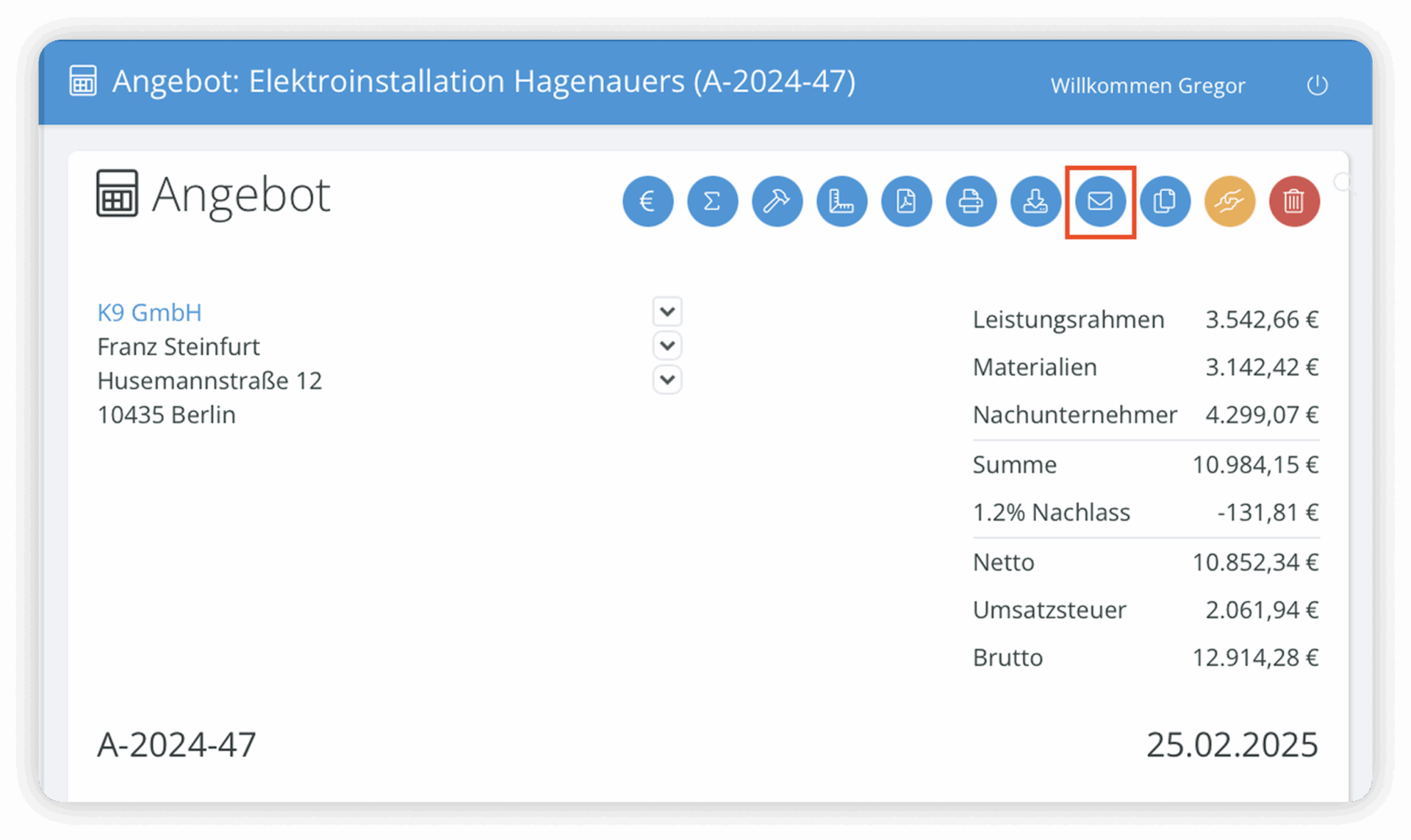
In Folge öffnet sich das E-Mail Dialogfenster. Der Empfänger ist automatisch der Kunde, für den Du das Angebot ausgestellt hast. Die Empfänger E-Mailadresse ist jene, die Du für den Kunden in deiner Kundendatenbank hinterlegt hast. Möchtest Du das Angebot an eine andere Mail verschicken, lösche den Empfänger und trage manuell eine Adresse ein.
Das Angebot ist außerdem automatisch als PDF angehängt, Du musst also nur noch den Betreff und einen Text einfügen. Nutze einen Textbaustein, insofern Du einen hinterlegt hast.
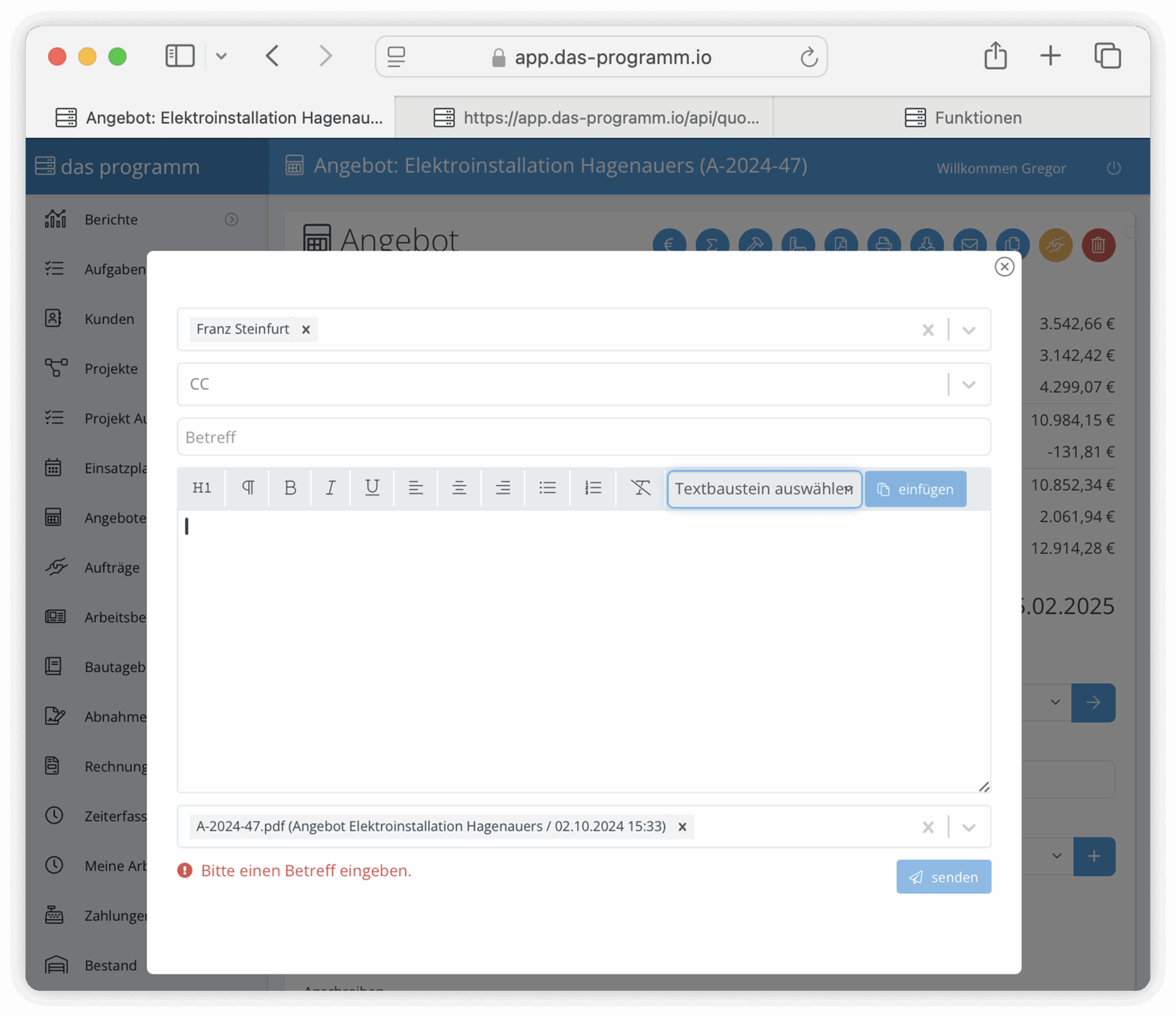
TIPP
Wenn Du wissen möchtest, wie Du deinen Postausgang via der SMTP-Schnittstelle verknüpfst, besuche unseren Hilfe Artikel zum Thema:
Hier geht’s zum SMTP Hilfe Artikel.
In den Anhängen hinterlegst Du beliebige Dateianhänge sowie Bilder. Du hast hier ebenfalls die Möglichkeit, Ordnerstrukturen zu erstellen und Dateien für Kunden zu teilen.
Ziehe eine Datei, die Du anhängen möchtest entweder in das Feld oder klicke den blauen Plus Aktionsknopf und wähle die Datei in deinem Browser / Finder aus.
Ist die Datei hochgeladen, siehst Du die Dateibezeichnung, den Ersteller und das Erstellungsdatum, einen Download Knopf, um die Datei herunterzuladen sowie die Details Sektion mit 4 Aktionsknöpfen:
Mit dem blauen Lupe Aktionsknopf siehst Du die Datei ein
Mit dem blauen Transfer-Aktionskopf verschiebst Du die Datei (nur bei Ordnerstrukturen relevant
Mit dem gelben Pfeil Aktionsknopf erstellst Du einen Download Link, den Du deiner Kundschaft zur Verfügung dstellen kannst.
Mit dem roten Mülltonne Aktionsknopf löscht Du die Datei.
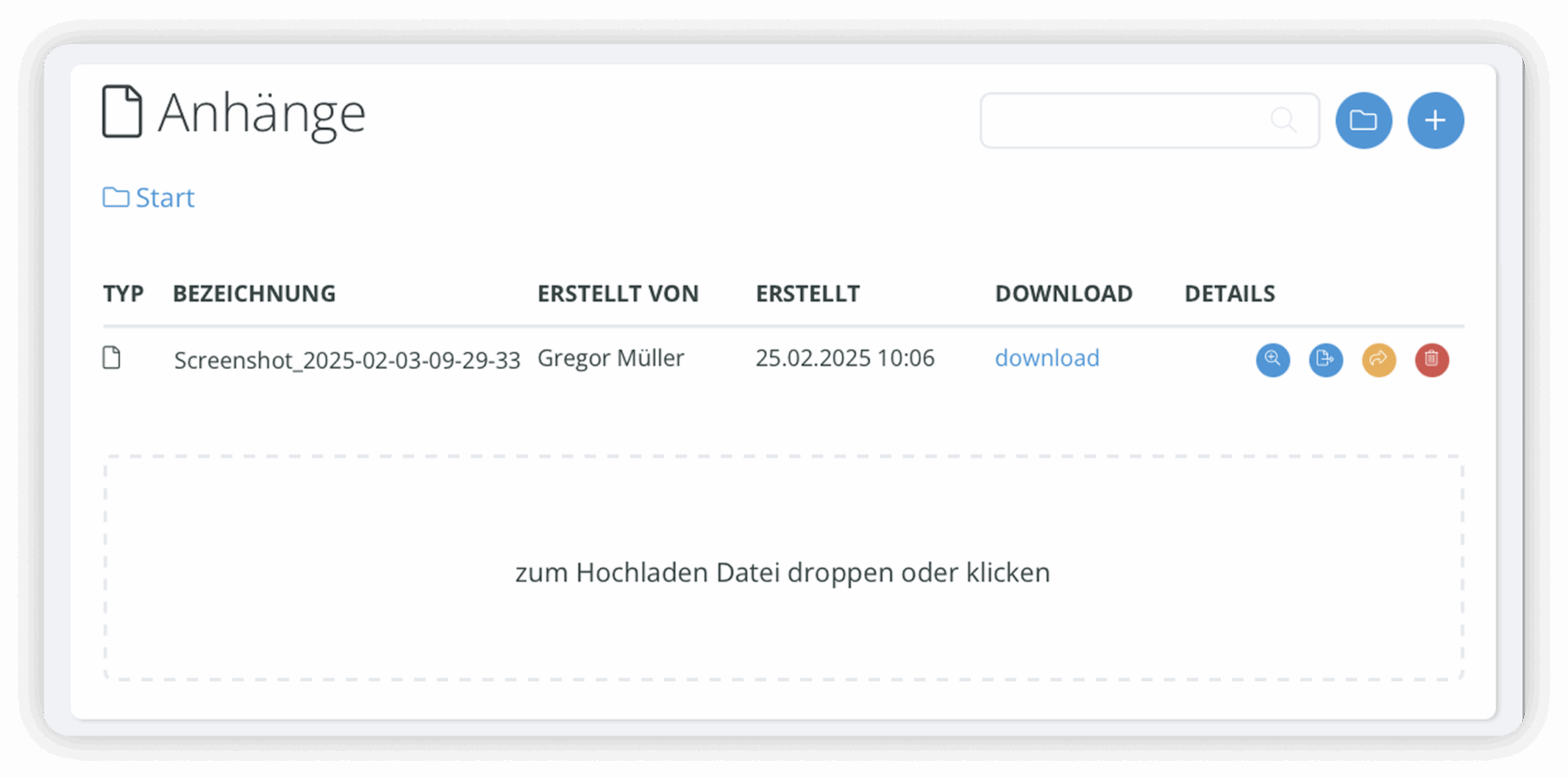
WICHTIG
Du kannst alle möglichen Dateien in die Anhänge hochladen, um deinem Kunden Bilder in beliebigen Formaten, Textdateien, Listen und sogar Audio-Dateien per Link bereitzustellen.
PNG und JPG Bilder sowie PDF Dateien werden zudem automatisch an dein Angebot PDF angehängt.
Wird dein Angebot angenommen, erstellst Du mit einem Klick einen Auftrag daraus. Klicke dazu einfach in der Aktionsknopf Leiste zu Beginn des Angebots auf den gelben Handschlag-Aktionsknopf. Das Programm erstellt den Auftrag inklusiver aller Daten aus dem Angebot.
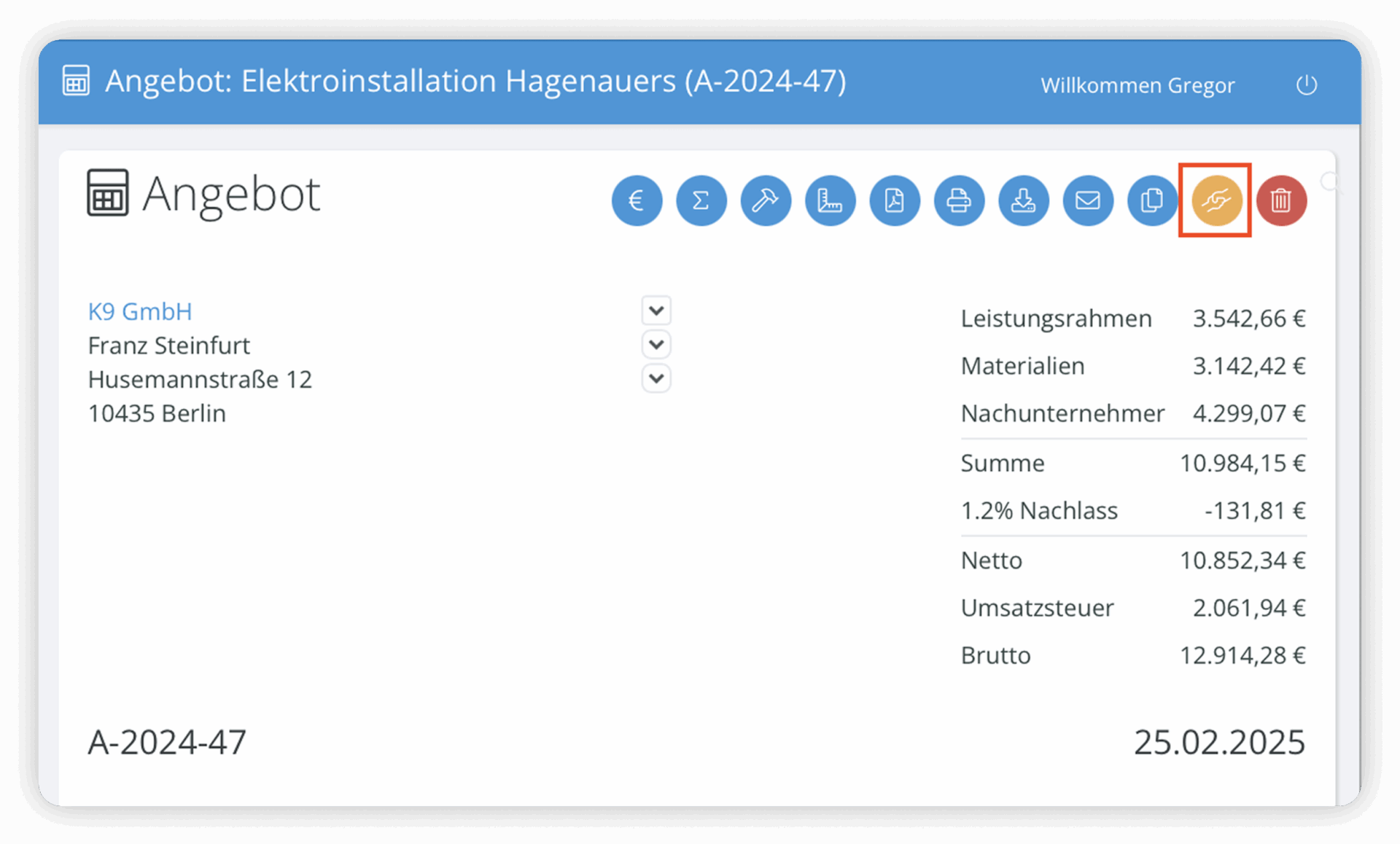
Frage: Woher erstelle ich Angebote?
Antwort: Am einfachsten ist es, Angebote aus dem Aufmaß, einem Kunden oder einem Projekt heraus zu erstellen, da das Programm Kunden- und Projektdaten und im Fall des Aufmaß Positionen und Mengen in dein Angebot übernimmt. Eine leere Angebotsvorlage kannst Du ebenfalls aus der Angebote Übersicht erstellen.
Schau nochmal in Abschnitt 2, Wie erstelle ich ein Angebot? Hier gehen wir auf alle möglichen Optionen ein, um ein Angebot zu erstellen.
Frage: Wie sehe ich aus welchem Angebot welcher Auftrag erstellt wurde?
Antwort: Jedes Dokument im Programm verfügt über eine “Dokumente” Sektion, in der aufgelistet ist, welche weiteren Dokumente zu diesem Arbeitsstrang erstellt wurden. Von dort aus siehst Du beispielsweise, welcher Auftrag aus dem Angebot heraus erstellt wurde.
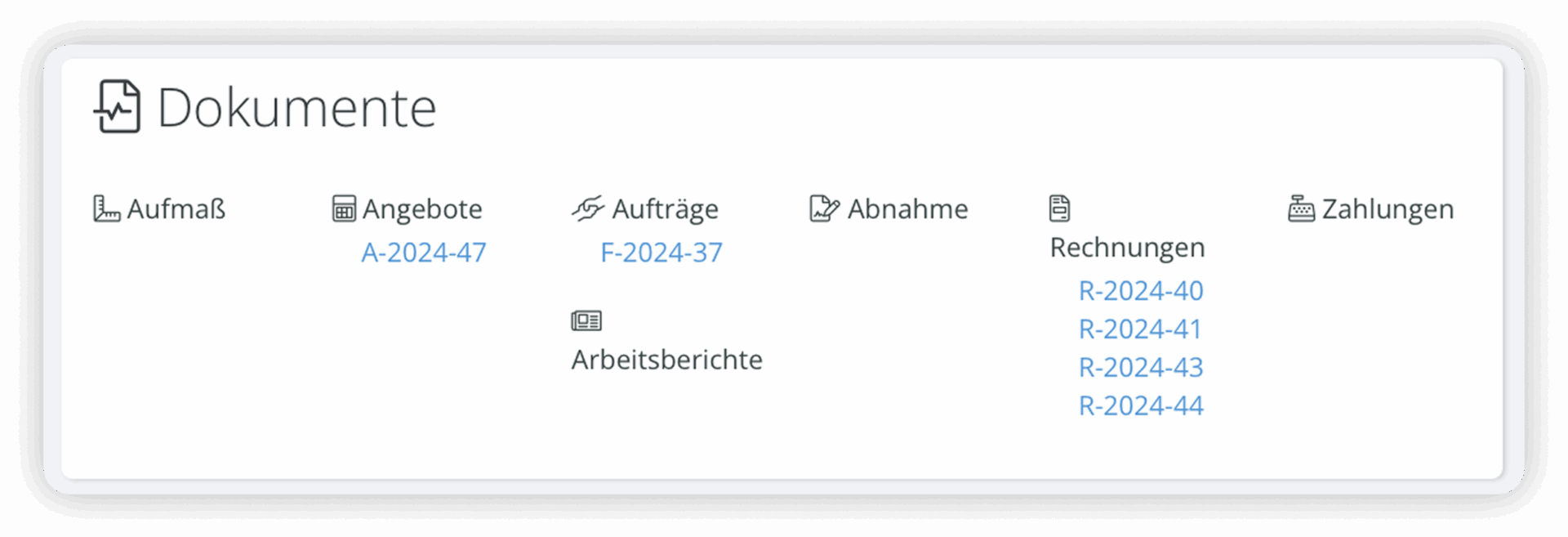
Frage: Warum kann ich nur im Angebot kalkulieren?
Antwort: Im Programm kalkulierst Du vor allem in der Leistungs- und Materialdatenbank und im Angebot. Die Nachkalkulation findet im Auftrag statt.
Schau gerne mal in unseren Artikel zur Kalkulation, um mehr zu erfahren.
Hier geht’s zum Kalkulation Artikel
Frage: Kann ich Positionen aus dem Angebot abspeichern?
Antwort: Du kannst Positionen und ganze Titel aus dem Angebot abspeichern. Um eine Position inklusive Kalkulation in deiner Leistungsdatenbank abzuspeichern, öffne die Detailansicht deiner Position und klicke dann den blauen Diskette-Aktionsknopf.
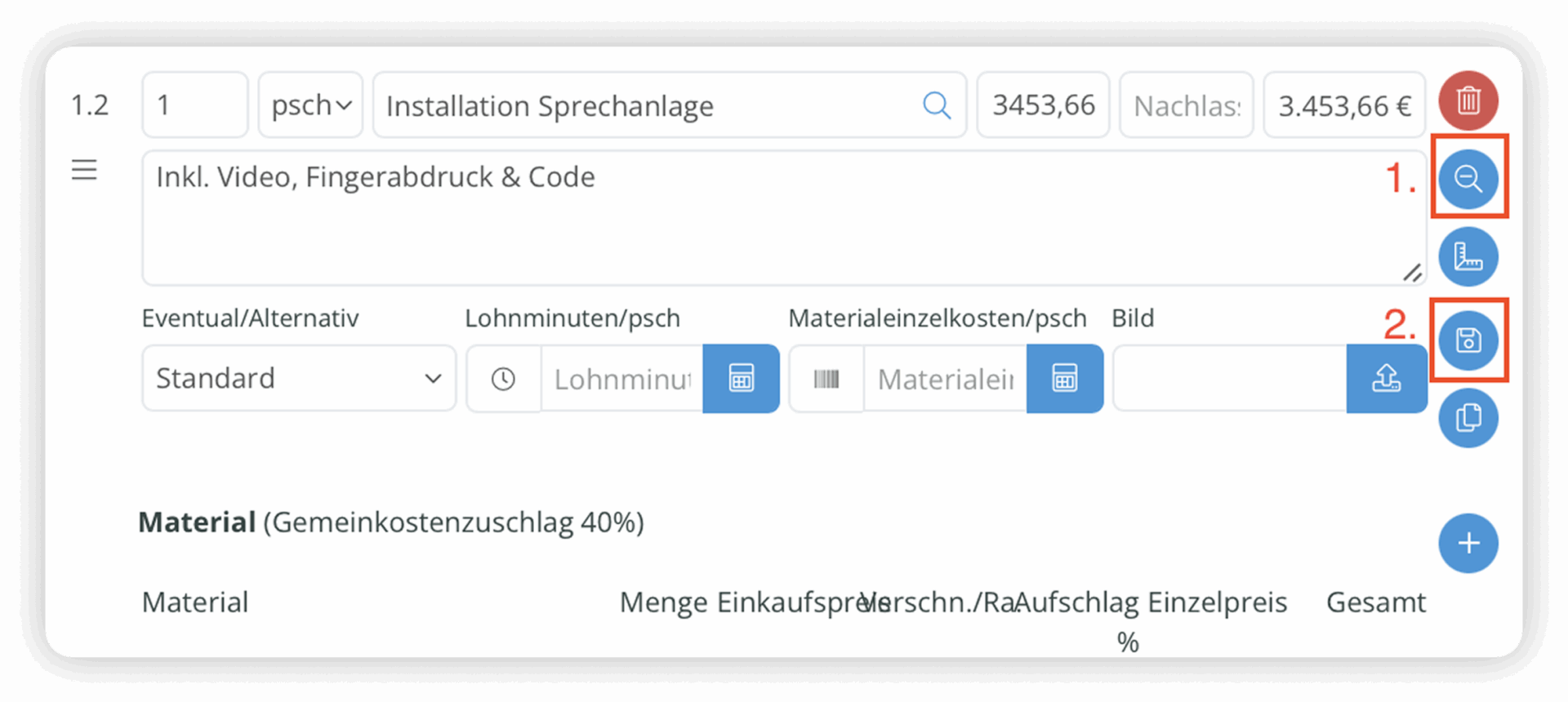
Um einen ganzen Titel in deinen Titelvorlagen zu speichern, klicke den blauen Disketten-Aktionsknopf in der Aktionsknopf Leiste deines Titels.
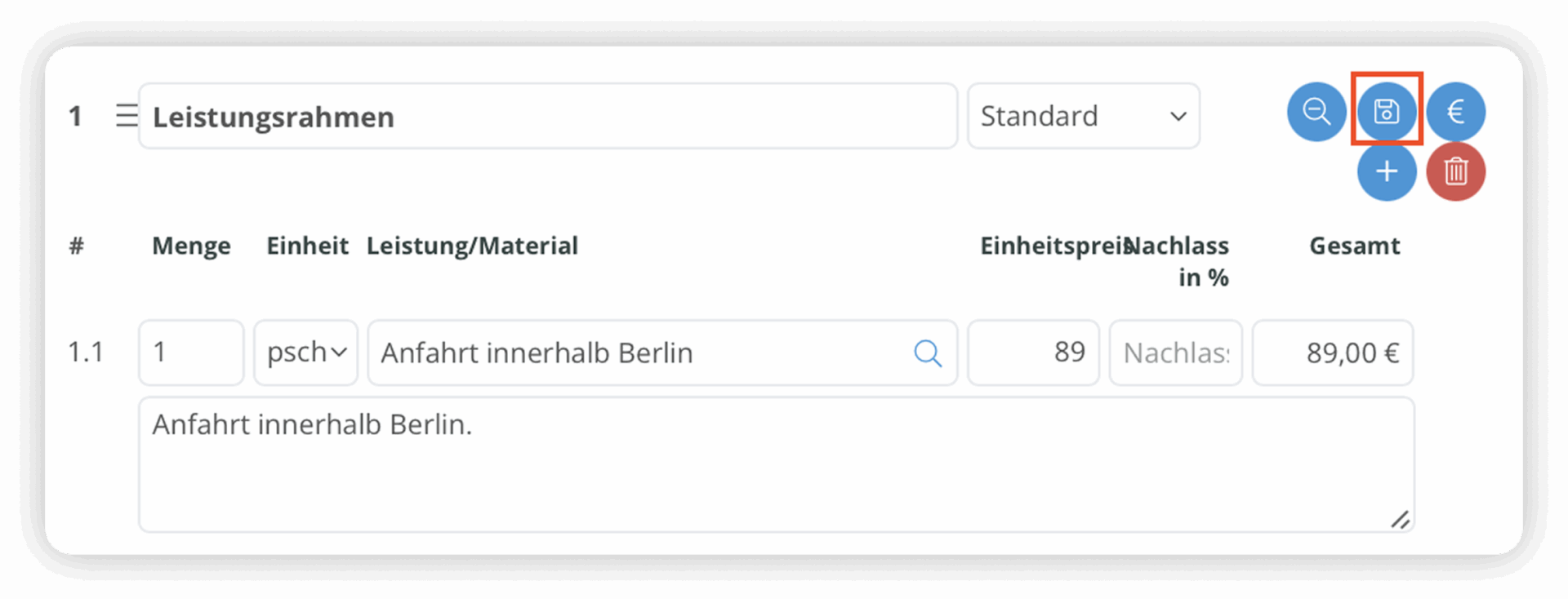
Frage: Wie füge ich den Positionen ein Aufmaß an?
Antwort: Bewege die Maus auf die Position, für die Du ein Aufmaß hinterlegen möchtest. Klicke auf den blauen Winkel Aktionsknopf. Das Aufmaß pro Position öffnet sich.

Wenn Du Fragen zum Aufmaß hast, dann schau gerne in unseren Support Artikel zum Thema:
Hier geht’s zum Aufmaß Support Artikel.
Frage: Wie erstelle ich einen Lieferschein?
Antwort: Lieferscheine erstellst Du aus dem Auftrag, nicht dem Angebot, da das Angebot ja erst eine einseitige Willensbekundung ist, ohne dass dein Kunde das Angebot angenommen hat.
Frage: Kann ich pro Position Bilder hinterlegen und im PDF aufführen?
Antwort: Nein, das anhängen von Bildern pro Position ist nicht möglich. Alle Bildanhänge werden im PDF am Ende des Dokuments vor den AGB und der Widerrufsbelehrung gedruckt.
Frage: Was ist das Leistungsverzeichnis im Angebot?
Antwort: Im Leistungsverzeichnis sind alle Positionen inklusive Materialien für deine Kolonne unbepreist aufgeführt. Außerdem erstellt das Programm automatisch eine Packliste.
Frage: Was bedeutet das “Dokumente”?
Antwort: Die “Dokumente” Sektion zeigt dir alle Dokumente, die im Rahmen von diesem Angebot erstellt wurden. Das heißt alle Aufmaße, Aufträge, Rechnungen usw. kannst Du hier nachvollziehen und direkt einsehen.
Hast Du Lust, in zwei Minuten dein erstes Angebot über das Programm zu verschicken? Dann tu es.
Ein Tutorial hilft dir bei den ersten Schritten.

Mit dem Absenden dieses Formular erklärst Du dich mit unseren Datenschutzbestimmungen und unseren Allgemeinen Geschäftsbedingungen einverstanden.
Mit dem Absenden dieses Formular erklärst Du dich mit unseren Datenschutzbestimmungen und unseren Allgemeinen Geschäftsbedingungen einverstanden.
Unsere Server befinden sich in Frankfurt am Main.
Die Daten werden 1 mal pro Stunde gesichert.
Kommunikation zwischen App/Browser und Server ist SSL verschlüsselt.
Mit Liebe in Berlin programmiert.
Email support@das-programm.io
Telefon 030 814 552 50
Du möchtest das Programm unverbindlich in einem persönlichen Online-Termin kennenlernen? Wir führen dich gern auf eine Kennenlerntour durch das Programm.
Mit dem Klicken dieses Buttons erklärst Du dich mit unseren Datenschutzbestimmungen einverstanden.
Wir halten Dich auf dem Laufenden über neue Funktionen, Webinare und weiteres.
Mit dem Absenden dieses Formulars erklärst Du dich mit unseren Datenschutzbestimmungen einverstanden.
#validation-code-invalid-
Wir haben Dir einen Sicherheitscode per SMS geschickt. Bitte gebe diesen hier ein:
Keinen Code bekommen? Nummer falsch?